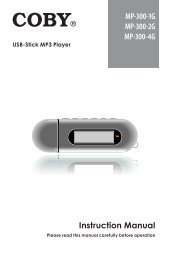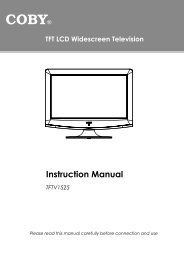Descargar - COBY Electronics
Descargar - COBY Electronics
Descargar - COBY Electronics
Create successful ePaper yourself
Turn your PDF publications into a flip-book with our unique Google optimized e-Paper software.
For series /<br />
Para la serie /<br />
Pour la série<br />
MP601<br />
MP620<br />
MP707<br />
EN<br />
ES<br />
FR<br />
Video & MP3 Player<br />
Instruction Manual ............................................Page 2<br />
Reproductor de Video y MP3<br />
Manual de Instrucciones ................................ Pagina 39<br />
Lecteur Video et MP3<br />
Manuel D’instruction .......................................Page 80<br />
Please read carefully before use • Léa el manual antes de usar • Veuillez lire ce livret avant utilisation
English<br />
Â<br />
Table of Contents<br />
Thank You .....................................................................................................................................5<br />
Package Contents ..........................................................................................................................5<br />
Features ............................................................................................................................................5<br />
ConTrols aT a GlanCe ..............................................................................................................6<br />
GeTTinG sTarTed ...........................................................................................................................7<br />
Charging the Battery ......................................................................................................................7<br />
Charging with a Computer ...........................................................................................................7<br />
Turning the Player On/Off ..............................................................................................................7<br />
Resetting the Player ........................................................................................................................8<br />
Disabling the Controls (Hold) .........................................................................................................8<br />
Main Menu ....................................................................................................................................9<br />
Main Menu Controls .......................................................................................................................9<br />
MusiC Mode ................................................................................................................................ 10<br />
Music Browser Controls .................................................................................................................10<br />
Using the Quick Play List .................................................................................................... 11<br />
Now Playing Controls (Music Playback) ..................................................................................... 11<br />
Quick Option Menu ...........................................................................................................12<br />
Page 2 Table Of Contents
PhoTo Mode ............................................................................................................................... 14<br />
Photo Browser Controls .................................................................................................................14<br />
Photo Viewer Controls ..................................................................................................................15<br />
Video Mode ................................................................................................................................ 16<br />
Movie Browser Controls ................................................................................................................16<br />
Movie Playback Controls .............................................................................................................17<br />
radio Mode ................................................................................................................................ 18<br />
Radio Tuning Controls ...................................................................................................................18<br />
Quick Option Menu ...........................................................................................................19<br />
TexT Mode ...................................................................................................................................20<br />
Text Browser Controls ....................................................................................................................20<br />
Text Reader Controls .....................................................................................................................20<br />
Quick Option Menu ...........................................................................................................20<br />
exPlorer Mode ..........................................................................................................................22<br />
Explorer Controls ...........................................................................................................................22<br />
seTuP Mode .................................................................................................................................23<br />
Page 3 Table Of Contents<br />
English
English<br />
CobY Media ManaGer .............................................................................................................25<br />
Installing Coby Media Manager (Windows) ..............................................................................25<br />
Installing Coby Media Manager (Mac OS X) ............................................................................27<br />
sPeCifiCaTions ...........................................................................................................................29<br />
MP601 series ...................................................................................................................................29<br />
MP620 series ...................................................................................................................................30<br />
MP707 series ...................................................................................................................................31<br />
TroubleshooTinG & suPPorT ...................................................................................................32<br />
safeTY noTiCes ...........................................................................................................................35<br />
Page 4 Table Of Contents
Â<br />
Thank You<br />
Congratulations on your purchase of a Coby Video & MP3 player. This manual is designed to help you<br />
easily set up and begin using your new player right away. Please read this manual carefully and retain it for<br />
future reference.<br />
Package Contents<br />
Please make sure that the items shown below are<br />
included in the package. Should an item be missing,<br />
please contact the local retailer from which you<br />
purchased this product.<br />
Coby Video & MP3 player<br />
USB Cable<br />
Instruction Manual & Documentation<br />
Professional Stereo Earphones<br />
This package may contain plastic bags or<br />
other materials that pose a hazard to children.<br />
Be sure to safely dispose of all packing<br />
materials after opening.<br />
Features<br />
Integrated flash memory<br />
LCD full-color display<br />
Plays music, video, photos and text<br />
ID3 and LRC support for song and synchronized<br />
lyric information display<br />
Integrated FM Radio<br />
USB 2.0 Hi-speed for fast file transfers<br />
Page 5 Thank You<br />
English
English<br />
Â<br />
Controls at a Glance<br />
Front View<br />
1. LCD Display<br />
2. Menu Button <br />
3. Control Buttons<br />
<br />
<br />
<br />
<br />
4. Enter Button <br />
5. Option Button <br />
Side View<br />
6. Power Button<br />
Press and hold the button to power the <br />
player on or off.<br />
Bottom View<br />
7. USB Port/Charge<br />
8. 3.5mm Headphone Jack<br />
Rear View<br />
9. Reset Button <br />
Page 6 Controls At A Glance<br />
2<br />
3<br />
4<br />
7<br />
1<br />
8<br />
5 6<br />
9<br />
Reset
Â<br />
Getting started<br />
Charging the Battery<br />
Your player has an integrated rechargeable battery.<br />
Upon initial use, the battery should be charged fully<br />
to ensure optimal performance and battery life.<br />
If the player has not been used in a while, the<br />
battery may need to be recharged overnight (about<br />
8 hours).<br />
The battery used in this device may present<br />
a fire or chemical burn if mistreated. Do not<br />
disassemble, incinerate, or heat the battery.<br />
Do not leave the battery in a place subject<br />
to direct sunlight, or in a car with its windows<br />
closed.<br />
Do not connect the player to a power source<br />
other than that which is indicated here or on<br />
the label as this may result in the risk of fire<br />
or electric shock.<br />
Charging with a Computer<br />
Your player can be charged through a USB computer<br />
connection. Use the supplied USB cable to<br />
connect the player to a high-power USB port of a<br />
computer. The computer must be powered on and<br />
not in sleep mode.<br />
When the player is connected and charging,<br />
a USB symbol will be displayed on the<br />
player’s screen.<br />
Turning the Player On/Off<br />
To turn the player on, slide and hold the<br />
switch down until the screen turns on.<br />
To turn the player off, slide and hold the<br />
switch down until the screen turns off.<br />
Page 7 Getting Started<br />
English
English<br />
Resetting the Player<br />
Reset the player if it should freeze and not respond<br />
or otherwise malfunction.<br />
1.<br />
2.<br />
Disconnect your player if it is connected to a<br />
computer.<br />
Use a paper clip to gently press the <br />
button located on the rear of the player.<br />
Disabling the Controls (Hold)<br />
When the switch is set to the “Hold”<br />
position, your player’s controls are disabled.<br />
You may want to disable the controls to avoid<br />
turning on the player or activating the controls<br />
accidentally when it is in your pocket or bag.<br />
To disable the controls, slide the <br />
switch up until it clicks into the “Hold” position.<br />
To enable the controls, slide the switch<br />
down to release it from the “Hold” position.<br />
A lock icon will appear on the screen when<br />
the controls are disabled. Re-enable the<br />
controls to continue.<br />
Page 8 Getting Started
Â<br />
Main Menu<br />
When you turn on the player, you will see the Main<br />
menu. The Main menu gives you access to the different<br />
function modes of your player. These modes are:<br />
Music: Browse and play music.<br />
Photo: Browse and view Photo.<br />
Video: Browse and play Video.<br />
Radio: Listen to FM radio broadcasts.<br />
Text: Browse and read text files.<br />
Explorer: Browse all files.<br />
Settings: Adjust the player’s options.<br />
Select “Extras” from the Main Menu to get<br />
the “Text” and “Explorer” menus.<br />
Main Menu Controls<br />
To browse through the different modes, press<br />
or .<br />
To select a mode, press the button.<br />
Page 9 Main Menu<br />
English
English<br />
Â<br />
Browse for and play your music files.<br />
Music Mode<br />
If you have loaded new music files onto<br />
the player, the music library will need to<br />
be refreshed when you enter Music mode.<br />
This process may take several minutes. You<br />
will not be able to access the Music Browser<br />
screen until you refresh the music library.<br />
For more information about how to get<br />
music onto your player, please refer to the<br />
section “Coby Media Manager”.<br />
Music Browser Controls<br />
When you choose MUSIC mode from the Main<br />
menu, you will see the Music Browser screen. You<br />
can choose to browse your music by song name, album,<br />
artist, or genre, or you may choose “Browser”<br />
to view the music files and folders on the player.<br />
Function Key Action<br />
To browse through the list Press or<br />
<br />
To select an item Press <br />
To return to the previous screen Press <br />
To return to the Now Playing screen Press <br />
To return to the Main menu Hold <br />
If your music files contain ID3 song information<br />
tags, you will be able to view your<br />
tracks by Artist, Album, or Genre. To view<br />
all files (including those that do not contain<br />
ID3 information), select “All Songs” or use<br />
the “Browser” option.<br />
If music is already playing, you will have<br />
the additional option to return to the Now<br />
Playing screen.<br />
Page 10 Music Mode
Using the Quick Play List<br />
To create a quick Play List that contains your favorite<br />
songs:<br />
1.<br />
2.<br />
3.<br />
4.<br />
Select “Browser” from the Music Browser<br />
screen.<br />
Use the Browser controls to select a song to<br />
add.<br />
Press and hold . The screen will display<br />
“Add to List”.<br />
Press to finish adding the song to the<br />
Play List.<br />
This quick Play List can be played from the<br />
Quick Option menu of the Now Playing<br />
screen.<br />
Now Playing Controls (Music<br />
Playback)<br />
To start playing music, browse for a song and then<br />
press to start playback.<br />
When a song is playing, the Now Playing screen<br />
appears (see below).<br />
Equalizer<br />
Repeat Mode<br />
File Name<br />
Elapsed Time<br />
Lock Icon<br />
Play Status<br />
Current Track /<br />
Total Tracks<br />
Battery Level<br />
Progress Bar<br />
Remain Time<br />
Page 11 Music Mode<br />
Artist<br />
Album<br />
Album Cover<br />
English
English<br />
The following functions may be performed from<br />
the Now Playing screen.<br />
Function Key Action<br />
To play the next track Press <br />
To play the previous track Press <br />
To forward-scan quickly through<br />
the current track<br />
Hold <br />
To reverse-scan quickly through the<br />
current track<br />
Hold <br />
To pause/resume playback Press <br />
To access the Quick Option menu<br />
(see below for details)<br />
Hold <br />
To adjust the volume level Press or <br />
To return to the Music Browser<br />
screen<br />
Press <br />
To return to the Main menu Hold <br />
Quick Option Menu<br />
To access the quick option menu, press and hold<br />
on the Now Playing screen.<br />
To browse through the settings, press or<br />
<br />
To select a setting, press <br />
To return to the previous screen, press <br />
Equalizer<br />
Select a digital equalizer preset to optimize the way<br />
the player processes audio signals. The options are:<br />
Normal, Pop, Rock, Classic, Jazz, and Bass.<br />
Repeat<br />
Change the repeat options to adjust the order in<br />
which tracks are played.<br />
Page 12 Music Mode
Item Description<br />
No Repeat Play tracks in normal order and no repeat.<br />
One Play the current track repeatedly.<br />
All Play all tracks repeatedly.<br />
RandomAll Play all tracks in random order.<br />
Dir Normal Repeat all tracks in the current folder.<br />
Library<br />
Return to the Music Browser screen.<br />
Play List<br />
Selet "Play List" and then "My List" to play a list of<br />
your favorite songs.<br />
To add songs to the list, see the section “Music<br />
Mode > Music Browser Controls > Using<br />
the Quick Playlist” .<br />
Lyric<br />
Set the Lyric display ON or OFF.<br />
Lyric display requires a “.LRC” lyric file which<br />
may be found on the internet or may be<br />
created with a Lyric file editor. Lyric files can<br />
contain synchronized timing information<br />
as well as lyric information.<br />
Lyric files must have the same name as its<br />
corresponding music file (e.g., “SongTitle1.<br />
lrc” and “SongTitle1.mp3”) and must be<br />
placed in the same directory.<br />
Page 13 Music Mode<br />
English
English<br />
Â<br />
Photo Mode<br />
Browse for and view your photo files.<br />
For more information about how to get<br />
photos onto your player, please refer to the<br />
section “Coby Media Manager”.<br />
Photo Browser Controls<br />
When you choose Photo mode from the Main<br />
menu, you will see the Photo Browser screen. Your<br />
Photo will be displayed as thumbnail images.<br />
Use the Photo Browser to find all Photo files loaded<br />
on your player.<br />
1<br />
2<br />
3<br />
1.<br />
2.<br />
Folder<br />
Photo<br />
3. Name of the selected<br />
folder or photo<br />
Function Key Action<br />
To browse through the Photo & folders Press , ,<br />
, <br />
To select/view an item Press <br />
To return to the previous screen Press <br />
To return to the Main menu Hold <br />
Page 14 Photo Mode
Photo Viewer Controls<br />
To view a Photo, browse through the thumbnail<br />
Photo and then press .<br />
The following functions may be performed from<br />
the Photo Viewer screen.<br />
Function Key Action<br />
To view the next Photo Press <br />
To view the previous Photo Press <br />
To start or stop slideshow mode Press <br />
To return to the Photo Browser screen Press <br />
To return to the Main menu Hold <br />
Page 15 Photo Mode<br />
English
English<br />
Â<br />
Video Mode<br />
Browse for and play your movie files.<br />
Your player supports MTV files. Videos may<br />
need to be encoded with the included software<br />
for device playback.<br />
For more information about converting video,<br />
please refer to the section “Coby Media<br />
Manager”.<br />
Movie Browser Controls<br />
When you choose Video mode from the Main<br />
menu, you will see the Movie Browser screen.<br />
Use the Movie Browser to find all movie files loaded<br />
on your player.<br />
Function Key Action<br />
To browse through the list of<br />
movie files & folders<br />
Press or <br />
To select/play an item Press <br />
To return to the previous screen Press <br />
To return to the Main menu Hold <br />
Page 16 Video Mode
Movie Playback Controls<br />
The following functions may be performed from the Now Playing screen.<br />
Function Key Action<br />
To play the next movie Press <br />
To play the previous movie Press <br />
To forward-scan quickly through the current movie Hold <br />
To reverse-scan quickly through the current movie Hold <br />
To pause/resume playback Press <br />
To adjust the volume level Press or <br />
To return to the Movie Browser screen Press <br />
To return to the Main menu Hold <br />
Page 17 Video Mode<br />
English
English<br />
Â<br />
listen to fM radio broadcasts.<br />
radio Mode<br />
You must have a pair of headphones connected<br />
to the headphone jack to receive<br />
FM broadcasts; your player will utilize the<br />
headphone cord as an antenna.<br />
Radio Tuning Controls<br />
When you choose RADIO from the Main menu, you<br />
will see the Radio Tuning screen. You can search for<br />
stations, tune to stations manually, or tune to preset<br />
stations.<br />
You must have saved preset stations prior to<br />
using preset tuning mode. Hold to<br />
automatically save all stations within reception<br />
range as preset stations. This will overwrite<br />
all previously saved preset stations.<br />
The following functions may be performed from<br />
the Radio Tuning screen.<br />
Function Key Action<br />
To toggle between normal (normal)<br />
and preset tuning<br />
Press <br />
To tune to a higher station Press <br />
To tune to a lower station Press <br />
To scan to the next highest station<br />
(normal mode only)<br />
Hold <br />
To scan to the next lowest station<br />
(normal mode only)<br />
Hold <br />
To access the Quick Option menu Press <br />
To adjust the volume level Press or <br />
To return to the Main menu Hold <br />
Page 18 Radio Mode
Quick Option Menu<br />
To access the quick option menu, press <br />
on the Radio screen.<br />
To browse through the settings, press or<br />
<br />
To select a setting, press <br />
To return to the previous screen, press <br />
Preset/Manual<br />
Set the FM Tuning mode to Manual or Preset.<br />
Save/Delete Channel<br />
Manual Mode: Save the current station to the Preset<br />
Station list.<br />
Preset Mode: Delete station(s) from the Preset<br />
Station list.<br />
Force Mono<br />
Set the stereo reception on or off.<br />
Sensitivity<br />
Set the sensitivity of Auto-Scan feature.<br />
Auto Presetting<br />
Scan for all stations in broadcast reception range.<br />
The player will automatically seek and save all<br />
frequencies with a broadcast signal to the Preset<br />
Station list.<br />
The auto scan feature will overwrite any<br />
previously stored Preset Stations.<br />
Area<br />
Set the FM frequency range area (Worldwide,<br />
World (US), World (JP).<br />
Page 19 Radio Mode<br />
English
English<br />
Â<br />
Text Mode<br />
Read .TXT files loaded on your player.<br />
Text Browser Controls<br />
When you choose Text from the Main menu, you will<br />
see the Text Browser Screen.<br />
Choose “All EBooks” to view all text files on the player.<br />
If text is already reading, you will have the additional<br />
option to return to the “Now Reading”<br />
screen.<br />
Use the Text Browser to find all text files loaded on<br />
your player.<br />
Function Key Action<br />
To browse through the list of text<br />
files & folders<br />
Press or <br />
To select/view an item Press <br />
To return to the previous screen Press <br />
Text Reader Controls<br />
The following functions may be performed from<br />
the Text Display screen.<br />
Function Key Action<br />
To read the next page Press <br />
To read the previous page Press <br />
To toggle the auto-scroll function Press <br />
To return to the Text Browser screen Press <br />
To return to the Main menu Hold <br />
Quick Option Menu<br />
The Quick Option menu gives you easy access to<br />
your player’s option settings.<br />
Press to access the Quick Option menu.<br />
Page 20 Text Mode
Go to Page<br />
Skip to a page directly.<br />
Press or to select a field to<br />
adjust.<br />
Press or to adjust the selected<br />
field.<br />
Press to confirm.<br />
Bookmark<br />
Select to Save Bookmark, Load Bookmark, or Delete<br />
Bookmark.<br />
The player will display the previous bookmark(s)<br />
after you confirm Bookmark from the Quick Option<br />
menu.<br />
Press or to display the desired<br />
bookmark, then press :<br />
Save Bookmark: Save the current location as<br />
a bookmark.<br />
Load Bookmark: Open (go to) the desired<br />
bookmark that you choosed just now.<br />
Delete Bookmark: Delete the desired bookmark<br />
that you choosed just now.<br />
When you toogle to the last bookmark, press<br />
twice to save the current location as a<br />
new bookmark.<br />
Set Font Color<br />
Set the text color of the display.<br />
Auto Scroll<br />
Set the auto page scroll on or off.<br />
Auto Scroll Time<br />
Press or to adjust the amount of<br />
time between pages during Auto Scroll mode.<br />
You can override the auto-scroll function<br />
by pressing or at any time.<br />
Page 21 Text Mode<br />
English
English<br />
Â<br />
explorer Mode<br />
Enter Explorer mode to view and delete folders and files loaded on your player.<br />
To enter Explorer mode, select and confirm EXPLORER from the Main Menu.<br />
Explorer Controls<br />
When you choose EXPLORER mode from the Main menu, you will see the File Explorer screen. You can find<br />
and delete files or folders from the player.<br />
Function Key Action<br />
To browse through the list of files & folders Press or <br />
To select a folder Press <br />
To return to the previous screen Press <br />
To delete a selected item Press , and then select “YES”<br />
To return to the Main menu Hold <br />
Page 22 Explorer Mode
Â<br />
setup Mode<br />
enter the setup mode to set your player’s system options.<br />
To enter Setup mode, select SETUP in the Main menu.<br />
Function Key Action<br />
To browse through the options Press or <br />
To select an item Press <br />
To cancel and return to the previous screen Press or <br />
To return to the Main menu Hold <br />
The following options are available. Some of these options may be set from the Quick Option menus.<br />
Display<br />
Item Description<br />
Backlight Adjust the duration of time (in seconds) that the backlight will remain on after a key<br />
press. A setting of “Always On” will keep the backlight on continuously.<br />
Time<br />
Page 23 Setup Mode<br />
English
English<br />
Item Description<br />
Sleep Set a sleep timer to turn the player off automatically.<br />
Language<br />
-- Set the language that the on-screen menus appear in.<br />
Sys Tools<br />
Format It may become necessary to format your player if data or files become<br />
corrupt. You may choose either Quick or Complete formatting.<br />
A Complete format will take more time.<br />
Reset Restore all of the player's settings to their factory-default state.<br />
Sys Info View Firmware & Memory Usage information.<br />
Sort Sort all music that loaded on your player. Select “Force Sort” to<br />
update the music library immediately. This process may take several<br />
minutes if you have transferred music files to the player recently.<br />
Page 24 Setup Mode
Â<br />
Please install and use the “Coby Media Manager”<br />
(CMM) software provided on the player. Using the<br />
CMM software is the easiest way to:<br />
Coby Media Manager<br />
Transfer (sync) media files to the player<br />
Convert video and audio files to a format compatible<br />
with your player<br />
Keep your player’s software up to date<br />
Browse and play your media library on your<br />
computer<br />
The instruction manual for CMM can be found on<br />
your player. You may need to download and install<br />
the free Acrobat PDF reader from Adobe at<br />
www.adobe.com/go/getreader/ in order to view<br />
the instruction manual.<br />
If you choose not to use CMM, you can still<br />
perform basic file management using your<br />
computer’s operating system commands.<br />
Please refer to the documentation included<br />
with your operating system for more information<br />
(e.g., Microsoft Windows or Macintosh<br />
OS X).<br />
Installing Coby Media Manager<br />
(Windows)<br />
To install Coby Media Manager (CMM) on a computer<br />
running the Microsoft Windows operating<br />
system:<br />
Page 25 Coby Media Manager<br />
English
English<br />
1.<br />
Connect the player to a computer with the USB<br />
cable provided. The following screen will appear:<br />
Select “Coby Media Manager” and then click<br />
“OK”. Wait for the system to extract the main<br />
application files. The setup wizard will launch<br />
automatically once the files have been extracted.<br />
Page 26 Coby Media Manager<br />
2.<br />
3.<br />
Follow the on-screen instructions to complete<br />
the installation process.<br />
If you do not see the “Coby Media Manger”<br />
option in step 2, launch the setup wizard<br />
manually by selecting “Open folder to view<br />
files” instead. When the folder opens, double-click<br />
the file “coby-cometlite” to launch<br />
the setup wizard.
Installing Coby Media Manager (Mac OS X)<br />
To install Coby Media Manager (CMM) on a computer running the Macinstosh OS X operating system:<br />
1.<br />
2.<br />
Connect the player to a computer with the USB cable provided.<br />
Open a finder window. Click on the ‘Removable Disk” icon located on the left side of the finder window.<br />
The computer will display all files and folders currently stored in the player.<br />
Page 27 Coby Media Manager<br />
English
English<br />
3.<br />
4.<br />
Navigate to the MAC OS X Coby Media Manager folder, then double-click the file “coby-mediamanager-2009b0602.dmg”.<br />
The setup wizard will launch.<br />
Follow the on-screen instructions to complete the installation process.<br />
Page 28 Coby Media Manager
Â<br />
Specifications<br />
Please visit www.cobyusa.com for the latest product information. Design, specifications, and manual are<br />
subject to change without notice.<br />
MP601 series<br />
Display Type 1.44 Full-Color LCD @<br />
128x128<br />
Memory MP601-2GB: 2GB Flash<br />
MP601-4GB: 4GB Flash<br />
Audio Format<br />
Support<br />
Video Format<br />
Support<br />
Photo Format<br />
Support<br />
Song Info<br />
Support<br />
MP3, WMA<br />
MTV: 128x128, 25fps<br />
JPEG, BMP<br />
ID3, Windows Media<br />
MP601 series<br />
FM Frequency<br />
Range<br />
87.5 - 108.0MHz<br />
PC Interface USB 2.0 (MSC)<br />
Plug and Play<br />
Support<br />
Windows 7/Vista/XP<br />
Macintosh OS X<br />
Audio Output 3.5mm Stereo (Headphone)<br />
Power Rechargeable Li-Poly Battery<br />
USB Charge<br />
Play Time Music: 8 hours*<br />
* Music play time is an estimated value based on playing<br />
an MP3 encoded at 128 kbps. Actual play time may vary<br />
depending on encoding method used and other factors.<br />
Page 29 Specifications<br />
English
English<br />
MP620 series<br />
Display Type 1.8” TFT LCD @ 128x160<br />
Memory MP620-2GB: 2GB Flash<br />
MP620-4GB: 4GB Flash<br />
MP620-8GB: 8GB Flash<br />
Audio Format<br />
Support<br />
Video Format<br />
Support<br />
Photo Format<br />
Support<br />
Song Info<br />
Support<br />
FM Frequency<br />
Range<br />
MP3, WMA<br />
MTV: 128x160, 25fps<br />
JPEG, BMP<br />
ID3, Windows Media<br />
87.5 - 108.0MHz<br />
PC Interface USB 2.0 (MSC)<br />
MP620 series<br />
Plug and Play<br />
Support<br />
Windows 7/Vista/XP<br />
Macintosh OS X<br />
Audio Output 3.5mm Stereo (Headphone)<br />
Power Rechargeable Li-Poly Battery<br />
USB Charge<br />
Play Time Music: 8 hours*<br />
* Music play time is an estimated value based on playing<br />
an MP3 encoded at 128 kbps. Actual play time may vary<br />
depending on encoding method used and other factors.<br />
Page 30 Specifications
MP707 series<br />
Display Type 2.0” TFT LCD @ 176x220<br />
Memory MP707-2GB: 2GB Flash<br />
MP707-4GB: 4GB Flash<br />
MP707-8GB: 8GB Flash<br />
Audio Format<br />
Support<br />
Video Format<br />
Support<br />
Photo Format<br />
Support<br />
Song Info<br />
Support<br />
FM Frequency<br />
Range<br />
MP3, WMA<br />
MTV: 176x220, 25fps<br />
JPEG, BMP<br />
ID3, Windows Media<br />
87.5 - 108.0MHz<br />
PC Interface USB 2.0 (MSC)<br />
MP707 series<br />
Plug and Play<br />
Support<br />
Windows 7/Vista/XP<br />
Macintosh OS X<br />
Audio Output 3.5mm Stereo (Headphone)<br />
Power Rechargeable Li-Poly Battery<br />
USB Charge<br />
Play Time Music: 11 hours*<br />
* Music play time is an estimated value based on playing<br />
an MP3 encoded at 128 kbps. Actual play time may vary<br />
depending on encoding method used and other factors.<br />
Page 31 Specifications<br />
English
English<br />
Â<br />
Troubleshooting & support<br />
If you have a problem with this device, please check our website at www.cobyusa.com for Frequently<br />
Asked Questions (FAQ) and product updates. If these resources do not resolve the problem, please contact<br />
Technical Support.<br />
address Coby <strong>Electronics</strong> Technical Support<br />
150 Knowlton Way<br />
Savannah, Georgia 31407<br />
email techsupport@cobyusa.com<br />
Web www.cobyusa.com<br />
Phone 800-727-3592: Monday to Friday, 8:30AM–9:00PM EST<br />
Saturday, 9:00 AM–5:30PM EST<br />
718-416-3197: Monday to Friday, 8:00AM–5:30PM EST<br />
Page 32 Troubleshooting & Support
The player does not turn on.<br />
Ensure that the player is fully charged. Try<br />
charging the player overnight (8 hours).<br />
Reset the player (use a paper clip to gently press<br />
the Reset button on the rear of the player) and<br />
try again.<br />
The buttons do not work.<br />
Reset the player (use a paper clip to gently press<br />
the Reset button on the rear of the player) and<br />
try again.<br />
I cannot transfer files to the player.<br />
Ensure that your computer is running a supported<br />
operating system.<br />
If using a USB extension cable, ensure that it is<br />
securely attached to the player and the PC, or<br />
try using another USB cable.<br />
Ensure that the player’s memory capacity is not<br />
full.<br />
There is no sound during playback.<br />
Check the volume level.<br />
Ensure that the headphones are attached<br />
securely to the player.<br />
The sound quality of the music is poor.<br />
Try playing the file on your computer. If the<br />
sound quality is still poor, try downloading the<br />
file again or re-encoding the file yourself.<br />
Ensure that the bit rate of the file is not too low.<br />
The higher the bit rate of the file, the better it<br />
will sound. The minimum recommended bitrate<br />
is 128kbps for MP3s and 96kbps for WMAs.<br />
Try lowering the volume of the player.<br />
Ensure that the headphones are attached<br />
securely to the player.<br />
Page 33 Troubleshooting & Support<br />
English
English<br />
The player will not play my music file.<br />
Ensure that the file is in a compatible format.<br />
The file may be copy-protected and you no longer have authorization to play this file. If you feel this is<br />
in error, please contact the service from which you downloaded the file.<br />
The lCd characters are corrupted or something is wrong with the display.<br />
Ensure that the correct menu language has been set.<br />
Reset the player (use a paper clip to gently press the Reset button on the rear of the player) and try<br />
again.<br />
The player has malfunctioned.<br />
Reset the player (use a paper clip to gently press the Reset button on the rear of the player) and try<br />
again.<br />
Page 34 Troubleshooting & Support
Â<br />
safety notices<br />
The lightning flash with arrowhead symbol within an<br />
equilateral triangle is intended to alert the user to the<br />
presence of uninsulated “dangerous voltage” within<br />
the product’s enclosure that may be of sufficient<br />
magnitude to constitute a risk of electric shock.<br />
The exclamation point within an equilateral triangle<br />
is intended to alert the user to the presence of<br />
important operation and servicing instructions in the<br />
literature accompanying the appliance.<br />
For recycling or disposal information about this<br />
product, please contact your local authorities or the<br />
<strong>Electronics</strong> Industries Alliance: www.eiae.org.<br />
For Customer Use:<br />
Enter below the serial number that is located on the rear of the<br />
unit. Retain this information for future reference.<br />
Model No.<br />
Serial No.<br />
WARNING: To prevent fire or shock hazard, do not expose this<br />
device to rain or moisture. Dangerous high voltage is present inside<br />
the enclosure. Do not open the cabinet.<br />
Protect your hearing: Hearing experts advise against the constant use<br />
of personal stereos played at high volume. Constant exposure to high<br />
volumes can lead to hearing loss. If you should experience ringing in<br />
the ears or hearing loss, discontinue use and seek medical advice.<br />
Note: If the product suddenly has no response or powers off, an electrostatic<br />
discharge may be the cause. In this circumstance, please<br />
follow the procedures below for recovery:<br />
• Turn off the unit by pushing and holding the slide button at the right<br />
(Power off position) for 15 seconds.<br />
•<br />
Turn on the unit again<br />
Page 35 Safety Notices<br />
English
English<br />
fCC statement:<br />
This device complies with Part 15 of the FCC Rules. Operation is subject to the following two conditions:<br />
(1) This device may not cause harmful interference, and<br />
(2) This device must accept any interference received, including interference that may cause undesired operation.<br />
Note: This equipment has been tested and found to comply with the limits for Class B digital devices, pursuant to Part 15 of the FCC rules.<br />
These limits are designed to provide reasonable protection against harmful interference in a residential installation. This equipment generates,<br />
uses and can radiate radio frequency energy and, if not installed and used in accordance with the instructions, may cause harmful interference<br />
to radio communications. However, there is no guarantee that interference will not occur in a particular installation. If this equipment does cause<br />
harmful interference to radio or television reception, which can be determined by turning the equipment off and on, the user is encouraged to<br />
try to correct the interference by one or more of the following measures:<br />
• Reorient or relocate the receiving antenna.<br />
• Increase the separation between the equipment and receiver.<br />
• Connect the equipment into an outlet on a circuit different from that to which the receiver is connected.<br />
• Consult the dealer or an experienced radio/TV technician for help<br />
Use of shielded cable is required to comply with Class B limits in Subpart B of Part 15 of the FCC rules.<br />
Do not make any changes or modifications to the equipment unless otherwise specified in the manual. If such changes or modifications should<br />
be made, you could be required to stop operation of the equipment.<br />
Page 36 Safety Notices
important safety instructions<br />
1. Read Instructions: All the safety and operating instructions<br />
should be read before the product is operated.<br />
2. Retain Instructions: The safety and operating instructions<br />
should be retained for future reference.<br />
3. Heed Warnings: All warnings on the product and in<br />
the operating instructions should be adhered to.<br />
4. Follow Instructions: All operating and usage instructions<br />
should be followed.<br />
5. Cleaning: Unplug this product from the wall outlet before<br />
cleaning. Do not use liquid cleaners or aerosol<br />
cleaners. Use a damp cloth for cleaning.<br />
6. Attachments: Use only attachments recommended by<br />
the manufacturer. Use of other attachments may be<br />
hazardous.<br />
7. Water and Moisture: Do not use this product near<br />
water (e.g., near a bath tub, washbowl, kitchen sink,<br />
laundry tub, in wet basements, or near a swimming<br />
pool and the like).<br />
8. Ventilation: Slots and openings in the cabinet are<br />
provided for ventilation to ensure reliable operation of<br />
the product and to protect it from overheating. These<br />
openings should never be blocked by placing the<br />
product on a bed, sofa, rug, or other similar surface.<br />
This product should not be placed in a built-in installation<br />
such as a bookcase or rack unless proper ventila-<br />
tion is provided or the manufacturer instructions have<br />
been adhered to.<br />
9. Power Sources: This product should be operated only<br />
from the type of power source indicated on the rating<br />
label. If you are not sure of the type of power supply to<br />
your home, consult your product dealer or local power<br />
company. For products intended to operate from battery<br />
power or other sources, refer to the operating<br />
instructions.<br />
10. Overloading: Do not overload wall outlets, extension<br />
cords, or integral convenience receptacles as this can<br />
result in a risk of fire or electric shock.<br />
11. Object and Liquid Entry: Never push objects of any<br />
kind into this product through openings as they may<br />
touch dangerous voltage points or shout-out parts that<br />
could result in a fire or electric shock. Never spill liquid<br />
of any kind on the product.<br />
12. Servicing: Do not attempt to service this product yourself<br />
as opening or removing covers may expose you to<br />
dangerous voltage or other hazards. Refer all servicing<br />
to qualified service personnel.<br />
13. Damage Requiring Service: Unplug this product from<br />
the wall outlet and refer servicing to qualified service<br />
personnel under the following conditions: a) when the<br />
power-supply or plug is damaged; b) if liquid has been<br />
spilled or if objects have fallen into the product; c) if<br />
the product has been exposed to rain or water; d) if<br />
Page 37 Safety Notices<br />
English
English<br />
the product does not operate normally by following the<br />
operating instructions. Adjust only those controls that<br />
are covered by the operating instructions as improper<br />
adjustment of other controls may result in damage and<br />
will often require extensive work by a qualified technician<br />
to restore the product to its normal operation; e)<br />
if the product has been dropped or damaged in any<br />
way; f) when the product exhibits a distinct change in<br />
performance—this indicates a need for service.<br />
14. Replacement Parts: When replacement parts are required,<br />
be sure that your service technician has used<br />
replacement parts specified by the manufacturer or<br />
have the same characteristics as the original part.<br />
Unauthorized substitutions may result in fire, electric<br />
shock, or other hazards.<br />
15. Safety Check: Upon completion of any service or<br />
repairs to this product, ask the service technician to<br />
perform safety checks to ensure that the product is in<br />
proper operating condition.<br />
16. Heat: The product should be situated away from heat<br />
sources such as radiators, heat registers, stoves, or<br />
other products (including amplifiers) that produce<br />
heat.<br />
WARNING: Handling the cords on this product will expose you to<br />
lead, a chemical known to the State of California to cause cancer,<br />
and birth defects or other reproductive harm. Wash hands after<br />
handling.<br />
legal and Trademark notices<br />
This product is protected by certain intellectual property rights of<br />
Microsoft. Use or distribution of such technology outside of this product<br />
is prohibited without a license from Microsoft.<br />
Content owners use Windows Media digital rights management<br />
technology (WMDRM) to protect their intellectual property, including<br />
copyrights. This device uses WMDRM software to access WMDRMprotected<br />
content. If the WMDRM software fails to protect the content,<br />
content owners may ask Microsoft to revoke the software’s ability to<br />
use WMDRM to play or copy protected content. Revocation does not<br />
affect unprotected content. When you download licenses for protected<br />
content, you agree that Microsoft may include a revocation list with<br />
the licenses. Content owners may require you to upgrade WMDRM to<br />
access their content. If you decline an upgrade, you will not be able to<br />
access content that requires the upgrade.<br />
is a trademark of SRS Labs, Inc.<br />
SRS WOW technology is incorporated under license from SRS Labs,<br />
Inc.<br />
Coby is a registered trademark of Coby <strong>Electronics</strong> Corporation. All<br />
other trademarks and logos are property of their respective owners<br />
unless indicated otherwise.<br />
Page 38 Safety Notices
Â<br />
Table of Contents<br />
MuChas GraCias ........................................................................................................................5<br />
Contenidos del Paquete ................................................................................................................5<br />
Funciones .........................................................................................................................................5<br />
ConTroles de un VisTazo .......................................................................................................... 6<br />
Para eMPezar ...............................................................................................................................7<br />
Carga de la Batería ........................................................................................................................7<br />
Carga con una Computadora .....................................................................................................7<br />
Encendido/Apagado del Reproductor .......................................................................................8<br />
Reinicio del Reproductor ...............................................................................................................8<br />
Desactivación de los Controles (Espera) .....................................................................................8<br />
Menú PrinCiPal ............................................................................................................................9<br />
Controles del Menú Principal ........................................................................................................9<br />
Modo MusiC (MúsiCa) ............................................................................................................. 10<br />
Controles del Navegador de Música .........................................................................................10<br />
Utilización de la Lista de Reproducción Rápida ............................................................ 11<br />
Controles de Reproducción Actual (Reproducción de Música) ............................................ 11<br />
Menú de Opciones Rápidas .............................................................................................12<br />
Page 39 Table Of Contents<br />
Español
Español<br />
Modo foTo (foToGrafía) ....................................................................................................... 14<br />
Controles del Navegador de Fotos ............................................................................................14<br />
Controles del Visualizador de Fotos ............................................................................................15<br />
Modo Video (Video) ................................................................................................................ 16<br />
Controles del Navegador de Videos .........................................................................................16<br />
Controles del Reproductor de Videos ........................................................................................17<br />
Modo radio .............................................................................................................................. 18<br />
Controles de Sintonización de Radio .........................................................................................18<br />
Menú de Opciones Rápidas .............................................................................................19<br />
Modo TexT (TexTo) .................................................................................................................... 21<br />
Controles del Navegador de Texto ............................................................................................21<br />
Controles del Visualizador de Texto ............................................................................................21<br />
Menú de Opciones Rápidas .............................................................................................22<br />
Modo exPlorer (exPlorador) ..............................................................................................24<br />
Controles del Explorador .............................................................................................................24<br />
Modo seTuP (ConfiGuraCión) ..............................................................................................25<br />
Page 40 Table Of Contents
CobY Media ManaGer ............................................................................................................28<br />
Instalación de Coby Media Manager (Windows) ....................................................................28<br />
Instalación de Coby Media Manager (Mac OS X)...................................................................30<br />
esPeCifiCaCiones ......................................................................................................................32<br />
Serie de MP601 ..............................................................................................................................32<br />
Serie de MP620 ..............................................................................................................................33<br />
Serie de MP707 ..............................................................................................................................34<br />
soluCión de ProbleMas Y asisTenCia .................................................................................35<br />
Page 41 Table Of Contents<br />
Español
Español<br />
Â<br />
Muchas Gracias<br />
Gracias por su compra del reproductor de Video y MP3 de Coby. Lea cuidadosamente este manual antes<br />
de usar el producto. Visite el sitio Web de <strong>COBY</strong>, www.cobyusa.com para encontrar la versión más actualizada<br />
de este manual y también otras guías útiles.<br />
Contenidos del Paquete<br />
Asegúrese de que los artículos que aparecen<br />
abajo se encuentren en el paquete. Si faltara algún<br />
artículo, comuníquese con el minorista local a quien<br />
compró el producto.<br />
Reproductor de Video y MP3 de Coby<br />
Cable USB<br />
Manual de instrucciones y documentación<br />
Audífonos estéreo profesionales<br />
Este paquete puede contener bolsas plásticas<br />
u otros materiales que son riesgosos<br />
para los niños. Asegúrese de eliminar todo<br />
el material de empaque de forma segura<br />
luego de abrirlo.<br />
Funciones<br />
Memoria flash integrada<br />
Pantalla LCD a todo color de 1,44”<br />
Reproduce música, videos, fotos y texto<br />
Soporte ID3 y LRC para visualización de información<br />
sincronizada de canciones y letras<br />
Radio FM integrada<br />
USB 2.0 de alta velocidad para transferencia<br />
rápida de archivos<br />
Page 42 Muchas Gracias
Â<br />
Controles de un Vistazo<br />
Vista Frontal<br />
1. Pantalla LCD<br />
2. Botón Menu (Menú) <br />
3. Botones de Control<br />
<br />
<br />
<br />
<br />
4. Botón Enter (Entrar) <br />
5. Botón Option (Opción) <br />
Vista Lateral<br />
6. Botón de Encendido<br />
Manténgalo presionado para encender o <br />
apagar el reproductor.<br />
Bottom View<br />
7. Puerto USB / De Carga<br />
8. Enchufe para Auriculares de 3,5 mm<br />
Rear View<br />
9. Botón Reset (Reinicio) <br />
Page 43 Controles De Un Vistazo<br />
2<br />
3<br />
4<br />
7<br />
1<br />
8<br />
5 6<br />
9<br />
Reset<br />
Español
Español<br />
Â<br />
Para empezar<br />
Carga de la Batería<br />
El reproductor cuenta con una batería recargable<br />
integrada. Luego del primer uso, la batería debe<br />
cargarse completamente para garantizar que el rendimiento<br />
y la vida útil de la batería sean óptimos.<br />
Si el reproductor no se ha utilizado por un tiempo,<br />
quizás se deberá recargar la batería durante la<br />
noche (unas ocho horas).<br />
La batería utilizada en este dispositivo puede<br />
producir incendios o quemaduras químicas<br />
si se la trata de manera incorrecta. No desarme,<br />
incinere ni caliente la batería. No deje<br />
la batería en lugares con luz solar directa o<br />
en un vehículo con las ventanas cerradas.<br />
No conecte el reproductor a una fuente de<br />
alimentación que no sea la indicada en<br />
este manual o en la etiqueta, ya que puede<br />
tener como resultado un riesgo de incendio<br />
o descarga eléctrica.<br />
Carga con una Computadora<br />
El reproductor puede cargarse a través de una<br />
conexión USB a una computadora. Utilice el cable<br />
USB provisto para conectar el reproductor a un<br />
puerto USB de alta potencia de una computadora.<br />
La computadora debe estar encendida y no en<br />
modo de hibernación.<br />
Cuando el reproductor esté conectado y<br />
cargando, aparecerá un símbolo USB en la<br />
pantalla del reproductor.<br />
Page 44 Para Empezar
Encendido/Apagado del<br />
Reproductor<br />
Para encender el reproductor, deslice el interruptor<br />
hacia abajo hasta que se encienda<br />
la pantalla.<br />
Para apagar el reproductor, deslice y sostenga el<br />
interruptor hacia abajo hasta que la<br />
pantalla se apague.<br />
Reinicio del Reproductor<br />
Reinicie el reproductor si se congela y no responde<br />
o no funciona bien.<br />
1.<br />
2.<br />
Desconecte el reproductor si está conectado a<br />
una computadora.<br />
Use un clip de papel para presionar suavemente<br />
el botón que se encuentra en la parte<br />
trasera del reproductor.<br />
Desactivación de los Controles<br />
(Espera)<br />
Cuando el interruptor está configurado<br />
en la posición de “Espera,” los controles del reproductor<br />
están desactivados.<br />
Si lo desea, puede desactivar los controles para evitar<br />
encender el reproductor o activar los controles<br />
accidentalmente cuando esté en su bolsillo o bolso.<br />
Para desactivar los controles, deslice el interruptor<br />
hacia arriba hasta la posición de<br />
“Espera”.<br />
Para activar los controles, deslice el interruptor<br />
hacia abajo para liberarlo de la<br />
posición de “Espera”.<br />
En la pantalla, aparecerá un icono de bloqueo<br />
cuando los controles estén desactivados.<br />
Vuelva a activar los controles para<br />
continuar.<br />
Page 45 Para Empezar<br />
Español
Español<br />
Â<br />
Menú Principal<br />
Cuando encienda el reproductor, verá el menú principal.<br />
El menú principal le da acceso a los diferentes<br />
modos de función del reproductor. Estos modos son:<br />
Music: [Música] Para buscar y reproducir<br />
música.<br />
Photo: [Foto] Para buscar y ver fotografías.<br />
Video: [Video] Para buscar y reproducir videos.<br />
Radio: [Radio] Para escuchar transmisiones de<br />
radio FM.<br />
Text: [Texto] Para buscar y leer archivos de<br />
texto.<br />
Explorer: [Explorador] Para buscar todos los<br />
archivos.<br />
Settings: [Configuraciones] Para ajustar las opciones<br />
del reproductor.<br />
Seleccione “Extras” del menú principal para<br />
acceder a los menús “Text” y “Explorer”.<br />
Controles del Menú Principal<br />
Para buscar entre los diferentes modos, presione<br />
o .<br />
Para seleccionar un modo, presione el botón<br />
.<br />
Page 46 Menú Principal
Â<br />
busque y reproduzca sus archivos de<br />
música.<br />
Modo Music (Música)<br />
Si cargó nuevos archivos de música en el<br />
reproductor, la biblioteca de música debe<br />
ser actualizada cuando ingrese en el modo<br />
música. Este proceso puede tardar algunos<br />
minutos. No podrá ingresar a la pantalla<br />
del navegador de música hasta que actualice<br />
la biblioteca.<br />
Para obtener mayor información sobre<br />
cómo cargar música en el reproductor, consulte<br />
la sección “Coby Media Manager”.<br />
Controles del Navegador de Música<br />
Cuando seleccione el modo MUSIC del menú<br />
principal, verá la pantalla del navegador de música.<br />
Puede elegir buscar música por nombre de la<br />
canción, álbum, artista o género; o puede seleccionar<br />
“Browser” (navegador) para ver los archivos y<br />
carpetas de música del reproductor.<br />
Función Activación<br />
Para desplazarse por la lista Presione o<br />
<br />
Para seleccionar un elemento Presione <br />
Para regresar a la pantalla anterior Presione <br />
Para regresar a la pantalla del navegador<br />
de música<br />
Presione <br />
Para regresar al menú principal Mantenga <br />
Si sus archivos de música contienen etiquetas<br />
de información de canción ID3, podrá ver las<br />
pistas por artista, álbum o género. Para ver todos<br />
los archivos (incluso los que no contienen<br />
información ID3), seleccione “All Songs” (todas<br />
las canciones) o utilice la opción “Browser”.<br />
Si ya está reproduciendo música, tendrá la<br />
opción de regresar a la pantalla de reproducción<br />
actual.<br />
Page 47 Modo Music (música)<br />
Español
Español<br />
Utilización de la Lista de Reproducción<br />
Rápida<br />
Para crear una lista de de reproducción rápida que<br />
contenga sus canciones preferidas:<br />
1.<br />
2.<br />
3.<br />
4.<br />
Seleccione “Browser” desde la pantalla del<br />
navegador de música.<br />
Utilice los controles del navegador para seleccionar<br />
la canción que desea agregar.<br />
Mantenga presionado . La pantalla<br />
mostrará “Add to List” (agregar a la lista).<br />
Presione para finalizar el agregado de<br />
la canción a la lista de reproducción.<br />
Esta lista de reproducción rápida puede reproducirse<br />
desde el menú de opciones rápidas<br />
de la pantalla de reproducción actual.<br />
Controles de Reproducción<br />
Actual (Reproducción de Música)<br />
Para comenzar a reproducir música, busque una<br />
canción y luego presione para comenzar<br />
la reproducción.<br />
Cuando se está reproduciendo una canción, aparece<br />
la pantalla de reproducción actual (ver abajo).<br />
Equalizer<br />
Repeat Mode<br />
File Name<br />
Elapsed Time<br />
Lock Icon<br />
Play Status<br />
Current Track /<br />
Total Tracks<br />
Battery Level<br />
Progress Bar<br />
Remain Time<br />
Page 48 Modo Music (música)<br />
Artist<br />
Album<br />
Album Cover
Las siguientes funciones pueden realizarse en la<br />
pantalla de reproducción actual.<br />
Función Activación<br />
Para reproducir la siguiente Presione <br />
pista<br />
Para reproducir la pista anterior Presione <br />
Para avanzar o buscar rápido en Mantenga <br />
la pista actual<br />
Para retroceder o buscar rápido Mantenga <br />
en la pista actual<br />
Para pausar o reanudar la repro- Presione <br />
ducción<br />
Para acceder al menú Quick Mantenga <br />
Option (opciones rápidas) (ver<br />
abajo para leer más detalles)<br />
Para ajustar el nivel de volumen Presione o <br />
Para regresar a la pantalla del Presione <br />
navegador de música<br />
Para regresar al menú principal Mantenga <br />
Menú de Opciones Rápidas<br />
Para acceder al menú Quick options (opciones<br />
rápidas), presione en la pantalla de reproducción<br />
actual.<br />
Para buscar entre las diferentes configuraciones,<br />
presione o <br />
Para seleccionar una de ellas, presione <br />
Para regresar a la pantalla anterior, presione<br />
<br />
Equalizer (Ecualizador)<br />
Seleccione una preconfiguración del ecualizador<br />
digital para optimizar la forma en que el reproductor<br />
procesa las señales de audio. Las opciones son:<br />
Normal, Pop, Rock, Classic, Jazz y Bass.<br />
Repeat (Repetición)<br />
Cambie las opciones de repetición para ajustar el<br />
orden en el que se reproducirán las pistas.<br />
Page 49 Modo Music (música)<br />
Español
Español<br />
Elemento Descripción<br />
No Repeat Reproduce las pistas en el orden normal, sin<br />
repetirlas.<br />
One (una) Reproduce la pista actual varias veces.<br />
All (todas) Reproduce todas las pistas varias veces.<br />
RandomAll<br />
(orden aleatorio)<br />
Dir Normal (orden<br />
normal)<br />
Reproduce todas las pistas en orden<br />
aleatorio.<br />
Repite todas las pistas en la carpeta actual.<br />
Library (Biblioteca)<br />
Regresa a la pantalla del navegador de música.<br />
Play List (Lista de Reproducción)<br />
Seleccione "Play List" (lista de reproducción) y luego<br />
"My List" (mi lista) para reproducir una lista con sus<br />
canciones preferidas.<br />
Para agregar canciones a la lista, consulte<br />
la sección “ Modo Music > Controles del<br />
navegador de música > Utilización de la<br />
Lista de Reproducción Rápida”.<br />
LRC (Letras)<br />
Activa o desactiva la visualización de letras de<br />
canciones.<br />
La visualización de letras requiere de un<br />
archivo de letras “.LRC” que puede encontrarse<br />
en Internet o crearse con un editor<br />
de archivos de letras. Este tipo de archivos<br />
pueden contener información de sincronización<br />
e información de letras.<br />
Pueden tener el mismo nombre que el archivo<br />
de música correspondiente (por ejemplo,<br />
“SongTitle1.lrc” y “SongTitle1.mp3”) y<br />
deben colocarse en el mismo directorio.<br />
Page 50 Modo Music (música)
Â<br />
busque y vea sus archivos de fotos.<br />
Modo foto (fotografía)<br />
Para obtener mayor información sobre<br />
cómo cargar fotografías en el reproductor,<br />
consulte la sección “Coby Media Manager”.<br />
Controles del Navegador de<br />
Fotos<br />
Cuando seleccione el modo Photo del menú principal,<br />
verá la pantalla del navegador de fotos. Sus<br />
fotos se verán como imágenes en miniatura.<br />
Utilice el navegador de fotos para buscar todos los<br />
archivos de imágenes cargados en el reproductor.<br />
Page 51 Modo Foto (fotografía)<br />
1<br />
2<br />
3<br />
1.<br />
2.<br />
Carpeta<br />
Foto<br />
3. Nombre de la<br />
carpeta o la foto<br />
seleccionada<br />
Función Activación<br />
Para navegar a través de las fotos y<br />
carpetas<br />
Presione , ,<br />
, <br />
Para seleccionar o ver un elemento Presione <br />
Para regresar a la pantalla anterior Presione <br />
Para regresar al menú<br />
principal<br />
Mantenga <br />
Español
Español<br />
Controles del Visualizador de<br />
Fotos<br />
Para ver una foto, busque entre las vistas en miniatura<br />
y presione .<br />
Las siguientes funciones pueden realizarse desde la<br />
pantalla de visualización de fotos.<br />
Función Activación<br />
Para ver la siguiente foto Presione <br />
Para ver la foto previa Presione <br />
Para iniciar o detener el modo de<br />
visualización de diapositivas<br />
Para regresar a la pantalla del<br />
navegador de fotos<br />
Para regresar al menú<br />
principal<br />
Presione <br />
Presione <br />
Mantenga <br />
Page 52 Modo Foto (fotografía)
Â<br />
busque y reproduzca sus archivos de video.<br />
Modo Video (Video)<br />
Su reproductor reproduce archivos MTV. Es<br />
posible que los archivos deban codificarse<br />
con el software incluido para poder reproducirlos<br />
en el dispositivo.<br />
Para obtener mayor información sobre la<br />
conversión de video, consulte la sección<br />
“Coby Media Manager”.<br />
Controles del Navegador de<br />
Videos<br />
Cuando seleccione el modo Video del menú principal,<br />
verá la pantalla del navegador de video.<br />
Utilice el navegador de video para buscar todos los<br />
archivos de video cargados en el reproductor.<br />
Función Activación<br />
Para navegar a través de la lista Presione o <br />
de archivos y carpetas de video<br />
Para seleccionar o reproducir un Presione <br />
elemento<br />
Para regresar a la pantalla<br />
Presione <br />
anterior<br />
Para regresar al menú principal Mantenga <br />
Page 53 Modo Video (video)<br />
Español
Español<br />
Controles del Reproductor de Videos<br />
Las siguientes funciones pueden realizarse en la pantalla de reproducción actual.<br />
Función Activación<br />
Para ver el video siguiente Presione <br />
Para ver el video anterior Presione <br />
Para avanzar o buscar rápido en el video actual Mantenga <br />
Para retroceder o buscar rápido en el video actual Mantenga <br />
Para pausar o reanudar la reproducción Presione <br />
Para ajustar el nivel de volumen Presione o <br />
Para regresar a la pantalla del navegador de videos Presione <br />
Para regresar al menú principal Mantenga <br />
Page 54 Modo Video (video)
Â<br />
Modo radio<br />
escuche transmisiones de radio fM.<br />
Debe tener un par de auriculares conectados<br />
al enchufe correspondiente para recibir<br />
transmisiones de FM; el reproductor utilizará<br />
el cable del auricular como antena.<br />
Controles de Sintonización de<br />
Radio<br />
Cuando seleccione el modo RADIO del menú principal,<br />
verá la pantalla de sintonización de la radio.<br />
Puede buscar estaciones, sintonizarlas manualmente<br />
o sintonizar las estaciones preconfiguradas.<br />
Debe haber guardado las estaciones<br />
preconfiguradas antes de usar el modo de<br />
sintonización preconfigurada. Mantenga<br />
presionado para guardar automáticamente<br />
todas las estaciones que<br />
se encuentren el rango de recepción como<br />
estaciones preconfiguradas. Esta acción<br />
sobrescribirá todas las estaciones preconfiguradas<br />
guardadas previamente.<br />
Page 55 Modo Radio<br />
Español
Español<br />
Las siguientes funciones pueden realizarse desde la<br />
pantalla de sintonización de radio.<br />
Función Activación<br />
Para alternar entre sintonización normal<br />
y preconfigurada<br />
Presione <br />
Para sintonizar una estación más alta Presione <br />
Para sintonizar una estación más baja Presione <br />
Para sintonizar la siguiente estación<br />
más alta (modo normal únicamente)<br />
Mantenga <br />
Para sintonizar la siguiente estación<br />
más baja (modo normal únicamente)<br />
Mantenga <br />
Para acceder al menú de Opciones<br />
rápidas<br />
Presione <br />
Para ajustar el nivel de volumen Presione o<br />
<br />
Para regresar al menú principal Mantenga <br />
Menú de Opciones Rápidas<br />
Para acceder al menú de opciones rápidas, presione<br />
en la pantalla de radio.<br />
Para buscar entre las diferentes configuraciones,<br />
presione o <br />
Para seleccionar una de ellas, presione <br />
Para regresar a la pantalla anterior, presione<br />
<br />
Preset/Manual (Preconfigurada/Manual)<br />
Configura el modo de sintonización de radio en<br />
preconfigurada o manual.<br />
Save/Delete channel (Guardar/Borrar Canal)<br />
Modo manual: Guarda la estación actual en la lista<br />
de estaciones preconfiguradas.<br />
Modo preconfigurado: Borra estaciones de la lista<br />
de estaciones preconfiguradas.<br />
Force Mono (Forzar Mono)<br />
Activa o desactiva la recepción estéreo.<br />
Page 56 Modo Radio
Sensitivity (Sensibilidad)<br />
Configura la sensibilidad de la función Auto-Scan (búsqueda automática).<br />
Auto Presetting (Preconfiguración Automática)<br />
Busca todas las estaciones en el rango de recepción de transmisión. El reproductor busca y guarda automáticamente<br />
todas las frecuencias con señal de transmisión en la lista de estaciones preconfiguradas.<br />
La función de búsqueda automática sobrescribirá<br />
las estaciones preconfiguradas<br />
guardadas previamente.<br />
Area (área)<br />
Ajusta el área de rango de frecuencia de FM (Mundial, Mundial [EE. UU]), Mundial [Japón]).<br />
Page 57 Modo Radio<br />
Español
Español<br />
Â<br />
lea archivos de texto cargados en su<br />
reproductor (TxT).<br />
Modo Text (Texto)<br />
Controles del Navegador de Texto<br />
Cuando seleccione el modo Text del menú principal,<br />
verá la pantalla de navegación de texto.<br />
Elija “All EBooks” (todos los libros electrónicos) para<br />
ver todos los archivos de texto del reproductor.<br />
Si ya está visualizando textos, tendrá la opción<br />
de regresar a la pantalla “Now Reading” (lectura<br />
actual).<br />
Utilice el navegador de texto para buscar todos los<br />
archivos de texto cargados en el reproductor.<br />
Función Activación<br />
Para navegar a través de la lista de archivos<br />
de texto y carpetas<br />
Presione o<br />
<br />
Para seleccionar o ver un elemento Presione <br />
Para regresar a la pantalla anterior Presione <br />
Controles del Visualizador de<br />
Texto<br />
Las siguientes funciones pueden realizarse desde la<br />
pantalla de visualización de texto.<br />
Función Activación<br />
Para leer la página siguiente Presione <br />
Para leer la página anterior Presione <br />
Para cambiar a la función paginación<br />
automática<br />
Presione <br />
Para regresar a la pantalla del navegador<br />
de texto<br />
Presione <br />
Para regresar al menú principal Mantenga <br />
Page 58 Modo Text (texto)
Menú de Opciones Rápidas<br />
El Menú de Opciones Rápidas le brinda fácil acceso<br />
a las configuraciones del reproductor.<br />
Presione para acceder al menú de<br />
Opciones rápidas.<br />
Go to Page (Ir a Página)<br />
Pasa a una página directamente.<br />
Presione o para seleccionar un<br />
campo a ajustar.<br />
Presione o para ajustar el<br />
campo seleccionado.<br />
Presione para confirmar.<br />
Bookmark (Señalador de Página)<br />
Seleccione Save Bookmark (guardar señalador),<br />
Load Bookmark (cargar señalador) o Delete<br />
Bookmark (borrar señalador).<br />
El reproductor mostrará los señaladores anteriores<br />
una vez confirmado el señalador del menú de<br />
Opciones rápidas.<br />
Presione o para mostrar el<br />
señalador deseado, y luego presione :<br />
Save Bookmark (guardar señalador): Guarda<br />
la ubicación actual del señalador.<br />
Load Bookmark (cargar señalador): Abre (va<br />
hacia) el señalador deseado que acaba de<br />
elegir.<br />
Delete Bookmark (borrar señalador): Borra el<br />
señalador deseado que acaba de elegir.<br />
Cuando cambie al último señalador, presione<br />
dos veces para guardar la ubicación<br />
actual como un nuevo señalador.<br />
Set Font Color (Configurar Color de Letra)<br />
Configura el color del texto en la pantalla.<br />
Page 59 Modo Text (texto)<br />
Español
Español<br />
Auto Scroll (Paginación Automática)<br />
Activa o desactiva la función de paginación automática.<br />
Auto Scroll Time (Tiempo de Paginación<br />
Automática)<br />
Presione o para ajustar la cantidad<br />
de tiempo entre páginas en el modo de paginación<br />
automática.<br />
Puede anular la función de paginación automática<br />
presionando o <br />
en cualquier momento.<br />
Page 60 Modo Text (texto)
Â<br />
Modo explorer (explorador)<br />
ingrese al modo explorador para ver y poder borrar carpetas y archivos cargados en su<br />
reproductor.<br />
Para ingresar al modo explorador, seleccione y confirme EXPLORER desde el menú principal.<br />
Controles del Explorador<br />
Cuando seleccione el modo EXPLORER del menú principal, verá la pantalla del explorador de archivos. Puede<br />
buscar y borrar archivos o carpetas en el reproductor.<br />
Función Activación<br />
Para navegar a través de la lista de archivos y carpetas Presione o <br />
Para seleccionar una carpeta Presione <br />
Para regresar a la pantalla anterior Presione <br />
Para borrar un elemento seleccionado Presione , y luego seleccione “YES”<br />
Para regresar al menú principal Mantenga <br />
Page 61 Modo Explorer (explorador)<br />
Español
Español<br />
Â<br />
Modo Setup (Configuración)<br />
Ingrese al modo configuración para establecer las opciones de sistema de su<br />
reproductor.<br />
Para ingresar al modo configuración, seleccione SETUP desde el menú principal.<br />
Función Activación<br />
Para desplazarse por las opciones Presione o <br />
Para seleccionar un elemento Presione <br />
Para cancelar y regresar a la pantalla anterior Presione o <br />
Para regresar al menú principal Mantenga <br />
Page 62 Modo Setup (configuración)
Se encuentran disponibles las siguientes opciones. Algunas de estas opciones pueden configurarse en los<br />
menús de opciones rápidas.<br />
Elemento Descripción<br />
Display (Pantalla)<br />
Backlight (retroiluminación) Ajusta el tiempo (en segundos) que permanecerá encendida la retroiluminación<br />
después de pulsar una tecla. La configuración “Always On” (siempre encendida)<br />
mantendrá la retroiluminación encendida continuamente.<br />
Time (Hora)<br />
Sleep (temporizador) Activa un temporizador para apagar automáticamente el reproductor.<br />
Language (Idioma)<br />
-- Configura el idioma en que aparecen los menús en pantalla.<br />
Sys Tools (Herramientas del Sistema)<br />
Page 63 Modo Setup (configuración)<br />
Español
Español<br />
Elemento Descripción<br />
Format (formato) Es posible que sea necesario formatear el reproductor si se corrompen<br />
datos o archivos. Puede elegir el formateo rápido o completo.<br />
El formateo completo requerirá más tiempo.<br />
Reset (restauración) Restaura todas las configuraciones del reproductor a su estado<br />
predeterminado de fábrica.<br />
Sys Info (información<br />
del sistema)<br />
Visualiza información de firmware y de uso de la memoria.<br />
Sort (clasificación) Clasifica todos los archivos de música cargados en el reproductor.<br />
Seleccione “Force Sort” (forzar clasificación) para actualizar<br />
inmediatamente la biblioteca de música. Este proceso puede tardar<br />
algunos minutos si ha transferido archivos de música al reproductor<br />
recientemente.<br />
Page 64 Modo Setup (configuración)
Â<br />
Instale y utilice el software “Coby Media Manager”<br />
(administración de medios de Coby, CMM) que se<br />
provee con el reproductor. El software CMM es la<br />
forma más fácil de:<br />
Coby Media Manager<br />
Transferir (sincronizar) archivos multimedia al<br />
reproductor<br />
Convertir archivos de audio y video a un formato<br />
compatible con el reproductor<br />
Mantener actualizado el software del reproductor<br />
Buscar y reproducir su biblioteca multimedia en<br />
su computadora<br />
El manual de instrucciones para el software CMM se<br />
encuentra en el reproductor. Para poder visualizar<br />
el manual de instrucciones, es posible que debe<br />
descargar e instalar la versión gratuita del visualizador<br />
Acrobat PDF reader desde el sitio Web de<br />
Adobe: www.adobe.com/go/getreader/ .<br />
Aunque decida no usar CMM, de todas<br />
formas podrá realizar el manejo básico<br />
de archivos con los comandos del sistema<br />
operativo de su computadora. Consulte la<br />
documentación incluida con su sistema<br />
operativo para obtener más información<br />
(por ejemplo, Microsoft Windows o Macintosh<br />
OS X).<br />
Instalación de Coby Media<br />
Manager (Windows)<br />
Para instalar Coby Media Manager (CMM) en una<br />
computadora que ejecuta el sistema operativo<br />
Microsoft Windows:<br />
Page 65 Coby Media Manager<br />
Español
Español<br />
1.<br />
Conecte el reproductor a la computadora con el<br />
cable USB proporcionado. Aparecerá la pantalla<br />
siguiente:<br />
Seleccione “Coby Media Manager” y haga clic<br />
en “OK”. Espere a que el sistema extraiga los<br />
archivos de aplicación principales. El asistente<br />
de instalación se iniciará automáticamente una<br />
vez finalizada la extracción de archivos.<br />
Page 66 Coby Media Manager<br />
2.<br />
3.<br />
Siga las instrucciones en pantalla para completar<br />
el proceso de instalación.<br />
Si no visualiza la opción “Coby Media Manager”<br />
en el paso 2, inicie el asistente de instalación<br />
manualmente seleccionando “Open<br />
folder to view files” (abrir carpeta para ver<br />
archivos). Cuando la carpeta se abra, haga<br />
doble clic en el archivo “coby-cometlite”<br />
para iniciar el asistente de instalación.
Instalación de Coby Media Manager (Mac OS X)<br />
Para instalar Coby Media Manager (CMM) en una computadora que ejecuta el sistema operativo Macintosh OS X:<br />
1.<br />
2.<br />
Conecte el reproductor a la computadora con el cable USB proporcionado.<br />
Abra una ventana de búsqueda. Haga clic en el icono del “Disco Removible” ubicado a la izquierda de<br />
la ventana de búsqueda. La computadora mostrará todos los archivos y carpetas guardadas actualmente<br />
en el reproductor.<br />
Page 67 Coby Media Manager<br />
Español
Español<br />
3.<br />
4.<br />
Navegue a la carpeta MAC OS X Coby Media Manager. Haga doble clic en el archivo<br />
“coby-mediamanager-2009b0602.dmg” para iniciar el asistente de instalación.<br />
Siga las instrucciones en pantalla para completar el proceso de instalación.<br />
Page 68 Coby Media Manager
Â<br />
Especificaciones<br />
Visite nuestro sitio web en www.cobyusa.com para obtener la información más reciente del producto.<br />
Diseño, especificaciones, y el manual están sujetos a cambio sin previo aviso.<br />
Serie de MP601<br />
Tipo de Pantalla LCD de 1,44”, 128 x 128<br />
Memoria MP601-2GB: 2 GB Flash<br />
MP601-4GB: 4 GB Flash<br />
Formatos de Audio<br />
Compatibles<br />
Formatos de Video<br />
Compatibles<br />
Formatos de Foto<br />
Compatibles<br />
Información de Canciones<br />
Compatible<br />
MP3, WMA<br />
MTV: 128x128, 25fps<br />
JPEG, BMP<br />
ID3, Windows Media<br />
Rango de Frecuencia FM 87.5 - 108.0MHz<br />
Serie de MP601<br />
Interfaz de PC USB 2.0 (MSC)<br />
Compatibilidad<br />
Plug and Play<br />
Windows 7/Vista/XP<br />
Macintosh OS X<br />
Salida de Audio Estéreo de 3,5 mm (auriculares)<br />
Fuente de Alimentación Batería de Li-poli recargable<br />
Carga por USB<br />
Tiempo de<br />
Reproducción<br />
Música: 8 horas*<br />
* El tiempo de reproducción de música es un valor estimado<br />
basado en la reproducción de un MP3 codificado a 128<br />
kbps. El tiempo real de reproducción puede variar según el<br />
método de codificación utilizado y otros factores.<br />
Page 69 Especificaciones<br />
Español
Español<br />
Serie de MP620<br />
Tipo de Pantalla LCD de 1,8” @ 128x160<br />
Memoria MP620-2GB: 2GB Flash<br />
MP620-4GB: 4GB Flash<br />
MP620-8GB: 8GB Flash<br />
Formatos de Audio<br />
Compatibles<br />
Formatos de Video<br />
Compatibles<br />
Formatos de Foto Compatibles<br />
Información de Canciones<br />
Compatible<br />
Rango de<br />
Frecuencia FM<br />
MP3, WMA<br />
MTV: 128x160, 25fps<br />
JPEG, BMP<br />
ID3, Windows Media<br />
87.5 - 108.0MHz<br />
Interfaz de PC USB 2.0 (MSC)<br />
Serie de MP620<br />
Compatibilidad<br />
Plug and Play<br />
Windows 7/Vista/XP<br />
Macintosh OS X<br />
Salida de Audio Estéreo de 3,5 mm<br />
(auriculares)<br />
Fuente de<br />
Alimentación<br />
Tiempo de<br />
Reproducción<br />
Batería de Li-poli recargable<br />
Carga por USB<br />
Música: 8 horas*<br />
* El tiempo de reproducción de música es un valor<br />
estimado basado en la reproducción de un MP3<br />
codificado a 128 kbps. El tiempo real de reproducción<br />
puede variar según el método de codificación utilizado y<br />
otros factores.<br />
Page 70 Especificaciones
Serie de MP707<br />
Tipo de Pantalla LCD de 2,0” @ 176x220<br />
Memoria MP707-2GB: 2GB Flash<br />
MP707-4GB: 4GB Flash<br />
MP707-8GB: 8GB Flash<br />
Formatos de Audio<br />
Compatibles<br />
Formatos de Video<br />
Compatibles<br />
Formatos de Foto<br />
Compatibles<br />
Información de<br />
Canciones Compatible<br />
Rango de<br />
Frecuencia FM<br />
MP3, WMA<br />
MTV: 176x220, 25fps<br />
JPEG, BMP<br />
ID3, Windows Media<br />
87.5 - 108.0MHz<br />
Interfaz de PC USB 2.0 (MSC)<br />
Serie de MP707<br />
Compatibilidad<br />
Plug and Play<br />
Windows 7/Vista/XP<br />
Macintosh OS X<br />
Salida de Audio Estéreo de 3,5 mm<br />
(auriculares)<br />
Fuente de<br />
Alimentación<br />
Tiempo de<br />
Reproducción<br />
Batería de Li-poli recargable<br />
Carga por USB<br />
Música: 11 horas*<br />
* El tiempo de reproducción de música es un valor estimado<br />
basado en la reproducción de un MP3 codificado a 128<br />
kbps. El tiempo real de reproducción puede variar según el<br />
método de codificación utilizado y otros factores.<br />
Page 71 Especificaciones<br />
Español
Español<br />
Â<br />
Solución de Problemas y Asistencia<br />
Si tiene un problema con este dispositivo, lea la guía de solución de problemas que se encuentra a continuación<br />
y visite nuestro sitio Web www.cobyusa.com para obtener respuestas a preguntas frecuentes<br />
(FAQs) y las actualizaciones de firmware. Si estos recursos no resuelven el problema, comuníquese con el<br />
Soporte técnico.<br />
Dirección Coby <strong>Electronics</strong> Technical Support<br />
150 Knowlton Way<br />
Savannah, Georgia 31407<br />
Correo Electrónico techsupport@cobyusa.com<br />
sitio Web www.cobyusa.com<br />
Teléfono 800-727-3592: De Lunes a Viernes, 8:30AM–9:00PM EST<br />
Sábados, 9:00 AM–5:30PM EST<br />
718-416-3197: De Lunes a Viernes, 8:00AM–5:30PM EST<br />
Page 72 Solución De Problemas Y Asistencia
el reproductor no enciende.<br />
Asegúrese de que la batería esté completamente<br />
cargada. Intente cargar la batería durante<br />
ocho (8) horas.<br />
Reinicie el reproductor (utilice un clip de papel<br />
para presionar suavemente el botón de reinicio<br />
que se encuentra en la parte posterior del<br />
reproductor) y vuelva a intentarlo.<br />
los botones no funcionan.<br />
Reinicie el reproductor (utilice un clip de papel<br />
para presionar suavemente el botón de reinicio<br />
que se encuentra en la parte posterior del<br />
reproductor) y vuelva a intentarlo.<br />
no puedo transferir archivos al reproductor.<br />
Asegúrese que su computadora esté ejecutando<br />
un sistema operativo compatible.<br />
Si utilizara un cable de extensión USB,<br />
asegúrese de que éste se encuentre firmemente<br />
conectado al reproductor y a su computadora,<br />
o intente utilizar otro cable USB.<br />
Asegúrese que la capacidad de la memoria del<br />
reproductor no esté completa.<br />
No hay sonido durante la reproducción.<br />
Verifique el nivel de volumen.<br />
Asegúrese de que los auriculares estén firmemente<br />
conectados al reproductor.<br />
la calidad del sonido de la música no es<br />
buena.<br />
Intente reproducir el archivo en su computadora.<br />
Si la calidad del sonido sigue siendo mala,<br />
intente descargar el archivo nuevamente o<br />
vuelva a codificar el archivo.<br />
Asegúrese de que la tasa de bits del archivo<br />
no sea demasiado baja. El aumento en la tasa<br />
de bits del archivo, incrementará la calidad del<br />
sonido. Las tasas de bits mínimas recomendadas<br />
son: 128 kbps para archivos tipo MP3 y 96<br />
kbps para archivos tipo WMA.<br />
Intente disminuir el volumen del reproductor.<br />
Page 73 Solución De Problemas Y Asistencia<br />
Español
Español<br />
Asegúrese de que los auriculares estén firmemente<br />
conectados al reproductor.<br />
el equipo no reproduce mi archivo de<br />
música.<br />
Asegúrese de que el archivo se encuentre en un<br />
formato compatible con el reproductor.<br />
El archivo puede poseer control de copia, y<br />
usted perdió su autorización para su reproducción.<br />
Si usted percibe que esto es un error, contacte<br />
al servicio desde el cuál realizó la descarga<br />
del archivo.<br />
los caracteres de la pantalla lCd están<br />
corruptos o algo está mal en la misma.<br />
Asegúrese de que el lenguaje haya sido configurado<br />
correctamente.<br />
Reinicie el reproductor (utilice un clip de papel<br />
para presionar suavemente el botón de reinicio<br />
que se encuentra en la parte posterior del<br />
reproductor) y vuelva a intentarlo.<br />
el reproductor funciona incorrectamente.<br />
Reinicie el reproductor (utilice un clip de papel<br />
para presionar suavemente el botón de reinicio<br />
que se encuentra en la parte posterior del<br />
reproductor) y vuelva a intentarlo.<br />
Page 74 Solución De Problemas Y Asistencia
Â<br />
avisos de seguridad<br />
La figura de relámpago que termina en punta de flecha<br />
dentro de un triángulo equilátero tiene por finalidad alertar<br />
al usuario de la presencia de “voltaje peligroso” sin<br />
aislamiento dentro de la caja del producto que podría<br />
tener potencia suficiente para constituir un riesgo de<br />
choque eléctrico.<br />
El signo de exclamación dentro de un triángulo<br />
equilátero tiene el propósito de advertir al usuario<br />
de la presencia de instrucciones de funcionamiento<br />
y reparación importantes en el material impreso que<br />
acompaña al artefacto.<br />
Para obtener información de reciclaje o eliminación sobre<br />
este producto, comuníquese con sus autoridades locales o<br />
con la Alianza de Industrias Electrónicas: www.eiae.org.<br />
Para uso de los clientes:<br />
Ingrese a continuación el número de serie que se encuentra<br />
en la parte trasera de la unidad. Conserve esta<br />
información para referencias futuras.<br />
Nº de Model<br />
Nº de Serie<br />
ADVERTENCIA: Para prevenir el riesgo de descarga eléctrica, no exponga<br />
este dispositivo a la lluvia ni a la humedad. Dentro del gabinete<br />
se encuentra presente alto voltaje peligroso. No abra el gabinete.<br />
Proteja su capacidad de audición: Los expertos en audición advierten<br />
contra el uso constante de reproductores personales de audio a<br />
volumen alto. La exposición constante al volumen alto puede llevar a la<br />
pérdida de la audición. Si le zumban los oídos o sufre una pérdida de<br />
audición, suspenda el uso y busque asesoramiento médico.<br />
Nota: Si el producto repentinamente no responde o se apaga, es<br />
posible que la causa sea una descarga electrostática. En tal caso,<br />
siga los procedimientos que se detallan a continuación para la<br />
recuperación:<br />
• Use un clip de papel para presionar el botón de reinicio que se<br />
encuentra en la parte trasera de la unidad<br />
•<br />
Encienda nuevamente la unidad.<br />
Page 75 Solución De Problemas Y Asistencia<br />
Español
Español<br />
Declaración de la FCC<br />
Este dispositivo cumple con la Parte 15 de las Normas de la FCC. El funcionamiento está sujeto a las siguientes dos condiciones:<br />
(1) Este dispositivo puede no causar interferencias perjudiciales, y<br />
(2) Este dispositivo debe aceptar cualquier interferencia recibida, inclusive aquella que podría causar funcionamiento no deseado.<br />
Nota: Este equipo fue probado y cumple con todos los límites para dispositivos digitales clase B, conforme a la Parte 15 de las normas de la<br />
FCC. Estos límites fueron diseñados para brindar protección razonable contra la interferencia perjudicial en una instalación residencial. Este<br />
equipo genera, emplea y puede irradiar energía de frecuencia de radio y, si no se instala y emplea según las instrucciones, puede ocasionar<br />
interferencia perjudicial para las comunicaciones de radio. Sin embargo, no hay ninguna garantía de que no ocurrirá en una instalación en particular.<br />
Si este equipo causa interferencia perjudicial para la recepción de radio o televisión, lo cual puede determinarse al apagar o encender<br />
el equipo, el usuario puede tratar de corregir la interferencia con una o más de las siguientes medidas:<br />
• Reorientar o reubicar la antena receptora.<br />
• Aumentar la distancia entre el equipo y el receptor.<br />
• Conectar el equipo en un tomacorriente en un circuito diferente del que está conectado el receptor.<br />
• Consultar al distribuidor o a un técnico con experiencia en radio y TV para obtener ayuda.<br />
Se requiere el uso de cable blindado, para cumplir con los límites de la clase B, en la sub parte B de la Parte 15 de las normas de la FCC.<br />
No efectúe cambios ni modificaciones al equipo, excepto en caso de que así lo especifique el manual. Si se deben efectuar tales cambios o<br />
modificaciones, se le solicitará que detenga el funcionamiento del equipo.<br />
Page 76 Solución De Problemas Y Asistencia
Consignes de sécurité importantes<br />
1. Lea las instrucciones: Deberá leer todas las instrucciones<br />
de seguridad y funcionamiento, antes de poner<br />
en funcionamiento este producto.<br />
2. Conserve las instrucciones: Deberá conservar las<br />
instrucciones de seguridad y funcionamiento para<br />
referencia futura.<br />
3. Preste atención a las advertencias: Deberá respetar<br />
todas las advertencias contenidas en el producto y en<br />
las instrucciones de funcionamiento.<br />
4. Siga las instrucciones: Deberá seguir todas las instrucciones<br />
de uso y funcionamiento.<br />
5. Limpieza: Desconecte este producto del tomacorriente<br />
de pared antes de la limpieza. No utilice productos<br />
de limpieza líquidos o en aerosol. Utilice un paño<br />
húmedo para limpiar.<br />
6. Complementos: Utilice sólo complementos recomendados<br />
por el fabricante. El uso de otros complementos<br />
puede ser peligroso.<br />
7. Agua y humedad: No utilice este producto cerca del<br />
agua (por ejemplo: cerca de una bañera, lavatorio,<br />
lavaplatos o tina para lavar ropa, en un sótano mojado<br />
ni cerca de una piscina o similar).<br />
8. Ventilación: El gabinete posee ranuras y aberturas<br />
para asegurar la correcta ventilación del producto y<br />
para protegerlo del recalentamiento. Nunca se debe<br />
bloquear estos orificios al colocar el producto sobre<br />
una cama, sofá, alfombra u otras superficies similares.<br />
No se debe colocar este producto en un mueble<br />
empotrado, tal como biblioteca o estante, salvo que<br />
se proporcione una ventilación correcta o se cumplan<br />
las instrucciones del fabricante del producto.<br />
9. Fuentes de alimentación: Este producto debe utilizarse<br />
sólo con el tipo de fuente de alimentación indicada<br />
en la etiqueta de clasificación. Si no está seguro del<br />
tipo de fuente de alimentación de su hogar, consulte<br />
con el distribuidor del producto o con la compañía<br />
eléctrica local. Para los productos que funcionan a<br />
batería o con otras fuentes de alimentación, consulte<br />
las instrucciones de funcionamiento.<br />
10. Sobrecarga: No sobrecargue los tomacorrientes, alargues<br />
o enchufes de pared, ya que esto puede tener<br />
como resultado un riesgo de incendio o descarga<br />
eléctrica.<br />
11. Entrada de objetos y líquido: Nunca introduzca objetos<br />
de ningún tipo dentro de este producto a través de las<br />
aberturas, ya que pueden ponerse en contacto con<br />
puntos de voltaje peligrosos o provocar cortocircuitos<br />
que ocasionarían incendios o descargas eléctricas.<br />
No derrame nunca líquido de ningún tipo sobre el<br />
producto.<br />
Page 77 Solución De Problemas Y Asistencia<br />
Español
Español<br />
12. Reparaciones: No intente reparar este producto usted<br />
mismo, ya que al abrir o quitar las cubiertas se expondría<br />
a voltaje peligroso u otros peligros. Para cualquier<br />
reparación, póngase en contacto con el personal técnico<br />
calificado.<br />
13. Daños que requieran servicio técnico: Desconecte<br />
este producto del enchufe de pared y contáctese<br />
con personal técnico calificado en las siguientes<br />
situaciones: a) cuando la fuente de alimentación o el<br />
enchufe estén dañados; b) si se ha derramado líquido,<br />
han caído objetos dentro del producto; c) si el producto<br />
ha sido expuesto a lluvia o al agua; d) si el producto no<br />
funciona normalmente al seguir las instrucciones de<br />
funcionamiento. Ajuste sólo aquellos controles incluidos<br />
en las instrucciones de funcionamiento, ya que el<br />
ajuste inadecuado de otros controles puede ocasionar<br />
daños y requerir con frecuencia un trabajo extenso por<br />
parte de un técnico calificado para restaurar el funcionamiento<br />
normal del producto; e) si el producto se ha<br />
caído o ha sufrido algún daño; f) cuando el producto<br />
presenta un cambio marcado en su rendimiento; esto<br />
indica que necesita mantenimiento.<br />
14. Piezas de reemplazo: Cuando se requieren piezas de<br />
reemplazo, asegúrese de que el servicio técnico haya<br />
utilizado las piezas de reemplazo especificadas por el<br />
fabricante o que posean las mismas características que<br />
la pieza original. Las sustituciones no autorizadas pueden<br />
provocar incendio, descarga eléctrica u otros riesgos.<br />
15. Controles de seguridad: Una vez completado el servicio<br />
o las reparaciones de este producto, solicite al<br />
servicio técnico que realice controles de seguridad<br />
para asegurar que se encuentra en condición de funcionamiento<br />
correcto.<br />
16. Calor: El producto debe ubicarse lejos de fuentes de<br />
calor tales como radiadores, rejillas de aire caliente,<br />
estufas u otros productos (incluidos amplificadores)<br />
que produzcan calor.<br />
ADVERTENCIA: La manipulación de los cables de este producto<br />
lo expondrá al plomo, un químico que, de acuerdo con el Estado de<br />
California, puede causar cáncer y defectos congénitos u otros daños<br />
en el aparato reproductor. Lávese las manos luego de manipular el<br />
dispositivo.<br />
Page 78 Solución De Problemas Y Asistencia
avisos de legales y Marcas<br />
Este producto está protegido por determinados derechos de propiedad<br />
intelectual de Microsoft. Uso o distribución de dicha tecnología fuera de<br />
este producto está prohibida sin una licencia de Microsoft.<br />
Los propietarios de contenidos utilizan la tecnología de administración de<br />
derechos digital Windows Media (WMDRM) para proteger su propiedad<br />
intelectual, lo que incluye los derechos de propiedad intelectual. Este<br />
dispositivo utiliza software WMDRM para acceder a contenido protegido<br />
WMDRM. Si el software fallara en proteger el contenido, los propietarios<br />
del contenido pueden solicitar a Microsoft que revoque la capacidad del<br />
software de usar WMDRM para reproducir o copiar contenido protegido.<br />
La revocación no afecta al contenido no protegido. Cuando descarga<br />
licencias de contenido protegido, usted acuerda que Microsoft puede<br />
incluir una lista de revocación con las licencias. Los propietarios de<br />
contenido pueden requerir una actualización del WMDRM para dar acceso<br />
a su contenido. Si usted rechaza la actualización, no podrá acceder<br />
a contenido que requiera dicha actualización.<br />
es una marca registrada de SRS Labs, Inc.<br />
Tecnología de SRS WOW se incorpora bajo licencia de SRS Labs,<br />
Inc.<br />
Coby es una marca registrada de Coby <strong>Electronics</strong> Corporation.<br />
Todas las demás marcas y logotipos son propiedad de sus respectivos<br />
dueños a menos que se indique lo contrario.<br />
Page 79 Solución De Problemas Y Asistencia<br />
Español
Français<br />
Â<br />
Table of Contents<br />
MerCi..............................................................................................................................................5<br />
Contenu de la Boîte .......................................................................................................................5<br />
Caractéristiques ..............................................................................................................................5<br />
CoMMandes en un CouP d’oeil .............................................................................................. 6<br />
CoMMenT déMarrer ...................................................................................................................7<br />
Charger la Batterie .........................................................................................................................7<br />
Chargement au Moyen d’un Ordinateur ....................................................................................7<br />
Mise en Marche/Arrêt du Lecteur .................................................................................................8<br />
Réinitialisation du Lecteur ..............................................................................................................8<br />
Désactiver les Commandes (Maintenir) .......................................................................................8<br />
Menu PrinCiPal ............................................................................................................................9<br />
Commandes du Menu Principal ...................................................................................................9<br />
Mode MusiC ................................................................................................................................ 10<br />
Commandes de Navigation Musicale .......................................................................................10<br />
Utiliser la Liste de Lecture Rapide ..................................................................................... 11<br />
Commandes « Now Playing » (Lecture Musicale) ....................................................................12<br />
Menu Quick Option (Option Rapide) ..............................................................................13<br />
Page 80 Table Of Contents
Mode PhoTo ............................................................................................................................... 15<br />
Contrôles pour Parcourir les Photos ............................................................................................15<br />
Commandes pour Visualiser les Photos ......................................................................................16<br />
Mode Vidéo ................................................................................................................................ 17<br />
Commandes de Navigateur de Film..........................................................................................17<br />
Commandes de Lecture de Film ................................................................................................18<br />
Mode radio ................................................................................................................................ 19<br />
Commandes de Sélection des Stations Radio ..........................................................................19<br />
Menu Quick Option (Option Rapide) ..............................................................................20<br />
Mode TexT ...................................................................................................................................22<br />
Contrôles pour Parcourir les Textes .............................................................................................22<br />
Commandes pour Lire les Textes .................................................................................................23<br />
Menu Quick Option (Option Rapide) ..............................................................................23<br />
Mode exPlorer (exPloraTeur) ...............................................................................................25<br />
Commandes Explorer...................................................................................................................25<br />
Mode seTuP (ConfiGuraTion) ................................................................................................ 26<br />
Page 81 Table Of Contents<br />
Français
Français<br />
CobY Media ManaGer ............................................................................................................28<br />
Installation de Coby Media Manager (Windows) ....................................................................28<br />
Installation de Coby Media Manager (Mac OS X) ...................................................................30<br />
sPéCifiCaTions ...........................................................................................................................32<br />
Série MP601 ....................................................................................................................................32<br />
Série MP620 ....................................................................................................................................33<br />
Série MP707 ....................................................................................................................................34<br />
déPannaGe eT assisTanCe .......................................................................................................35<br />
Page 82 Table Of Contents
Â<br />
Merci<br />
Nous vous remercions pour l’achat du lecteur vidéo MP3 de Coby. Ce manuel est conçu pour vous aider à<br />
facilement mettre en place et commencer à utiliser votre nouveau lecteur tout de suite. S’il vous plaît lisez<br />
attentivement ce manuel et le conserver pour référence future.<br />
Contenu de la Boîte<br />
Vérifiez que les articles mentionnés ci-dessous sont<br />
présents dans l’emballage. Si l’un de ces articles est<br />
manquant, veuillez contacter votre revendeur local<br />
duquel vous avez acheté ce produit.<br />
Lecteur Vidéo MP3 de Coby<br />
Câble USB<br />
Manuel & Documentation d’Utilisation<br />
Écouteurs stéréo professionnels<br />
Ce paquet peut contenir des sacs en plastique<br />
ou d’autres matériaux qui posent un<br />
danger pour les enfants. Assurez-vous<br />
d’éliminer, en toute sécurité, tous les matériaux<br />
d’emba.<br />
Caractéristiques<br />
Mémoire flash intégrée<br />
Affichage LCD (ACL) pleine-couleur<br />
Lit la musique, vidéo, photos et texte<br />
Support ID3 et LRC pour affichage<br />
d’informations sur la chanson et des paroles<br />
synchronisées<br />
Radio FM intégrée<br />
USB 2.0 Hi-Speed pour transferts rapides de<br />
fichiers<br />
Page 83 Merci<br />
Français
Français<br />
Â<br />
Commandes en un Coup d’oeil<br />
Vue de face<br />
1. Afficheur LCD<br />
2. Bouton Menu <br />
3. Boutons de Commande<br />
<br />
<br />
<br />
<br />
4. Bouton ENTER (Entrée) <br />
5. Bouton Option <br />
Vue de côté<br />
6. Bouton Marche/Arrêt<br />
Appuyez sur le bouton et maintenez-le appuyé <br />
pour mettre en marche ou éteindre le lecteur.<br />
Vue de dessous<br />
7. Port USB/Charge<br />
8. Prise casque 3,5mm<br />
Vue arrière<br />
9. Touche de réinitialisation <br />
Page 84 Commandes En Un Coup D’oeil<br />
2<br />
3<br />
4<br />
7<br />
1<br />
8<br />
5 6<br />
9<br />
Reset
Â<br />
Comment démarrer<br />
Charger la Batterie<br />
Votre lecteur est muni d’une batterie rechargeable<br />
intégrée. Lors de la première utilisation, la batterie<br />
doit être complètement chargée pour assurer une<br />
performance optimale et préserver la longévité de<br />
la batterie.<br />
Si vous n’utilisez pas le lecteur pendant un certain<br />
temps, vous pouvez recharger la batterie pendant<br />
la nuit (environ 8 heures).<br />
La batterie utilisée dans cet appareil peut<br />
présenter un danger d’incendie ou de<br />
brûlure chimique si elle est malmenée. Ne<br />
pas démonter, incinérer ou chauffer la batterie.<br />
Ne laissez pas la batterie dans une<br />
voiture aux fenêtres fermées ou tout endroit<br />
exposé à la lumière directe du soleil.<br />
Ne branchez pas le lecteur à une source<br />
de courant autre que celle indiquée sur<br />
l’étiquette car cela pourrait entraîner un incendie<br />
ou une électrocution.<br />
Chargement au Moyen d’un<br />
Ordinateur<br />
Votre lecteur peut être chargé au moyen d’une<br />
connexion USB PC. Utilisez le câble USB fourni pour<br />
connecter le lecteur au port USB haute puissance<br />
d’un ordinateur. L’ordinateur doit être mis sous<br />
tension et ne doit pas être en mode veille.<br />
Lorsque le lecteur est connecté et en train<br />
de charger, un symbole USB s’affichera sur<br />
l’écran du lecteur.<br />
Page 85 Comment Démarrer<br />
Français
Français<br />
Mise en Marche/Arrêt du Lecteur<br />
Pour la mise en marche du lecteur, faites glisser<br />
le bouton vers le bas et maintenez-le<br />
jusqu’à ce que l’écran s’allume.<br />
Pour éteindre le lecteur, faites glisser le bouton<br />
vers le bas et maintenez-le jusqu’à ce<br />
que l’écran s’éteigne.<br />
Réinitialisation du Lecteur<br />
Réinitialisez le lecteur s’il se bloque et ne répond<br />
pas ou en cas de dysfonctionnement.<br />
1.<br />
2.<br />
Déconnectez votre lecteur s’il est connecté à un<br />
ordinateur.<br />
Utilisez un trombone à papier pour appuyer<br />
doucement sur la touche au dos du<br />
lecteur.<br />
Désactiver les Commandes<br />
(Maintenir)<br />
Lorsque le bouton est en position « Hold »,<br />
les commandes de votre lecteur sont désactivées.<br />
Les commandes peuvent être désactivées pour<br />
éviter de mettre le lecteur en marche ou d’activer<br />
les commandes accidentellement lorsque le lecteur<br />
est dans votre poche ou sac.<br />
Pour désactiver les commandes, faites glisser le<br />
bouton vers le haut jusqu’à ce qu’il<br />
s’enclenche en position « Hold ».<br />
Pour activer les commandes, faites glisser le<br />
bouton vers le bas pour le relâcher<br />
de la position « Hold ».<br />
Une icône de verrouillage s’affichera sur<br />
l’écran lorsque les commandes seront désactivées.<br />
Réactivez les commandes pour<br />
continuer.<br />
Page 86 Comment Démarrer
Â<br />
Menu Principal<br />
Lors de la mise en marche du lecteur, le menu<br />
principal apparaîtra. Le menu principal vous permet<br />
d’accéder aux différentes fonctions de votre lecteur.<br />
Ces modes sont :<br />
Musique : Parcourir et lire la musique.<br />
Photo : Parcourir et visualiser les photos.<br />
Vidéo : Parcourir et lire les Vidéos.<br />
Radio : Écouter des émissions radio FM.<br />
Text : Parcourir et lire des fichiers texte.<br />
Explorer : Parcourir tous les fichiers.<br />
Réglages : Configurer les options du lecteur.<br />
Sélectionnez “Extras” du Menu Principal<br />
pour avoir les menus “Text” (Texte) et “Explorer”<br />
(Explorateur).<br />
Commandes du Menu Principal<br />
Pour parcourir les différents modes, appuyez sur<br />
ou .<br />
Pour sélectionner un mode, appuyez sur le<br />
bouton (Entrée).<br />
Page 87 Menu Principal<br />
Français
Français<br />
Â<br />
Mode Music<br />
Parcourez et lisez vos fichiers musicaux.<br />
Si vous avez téléchargé de nouveaux fichiers<br />
musicaux sur le lecteur, il faudra rafraîchir<br />
la musicothèque lors de l’entrée en mode<br />
Music. Ce processus prendra quelques minutes.<br />
Vous ne pourrez pas accéder à l’écran<br />
Music Browser avant d’avoir rafraîchi votre<br />
musicothèque.<br />
Pour en savoir plus sur la manière d’obtenir<br />
de la musique sur votre lecteur, veuillez vous<br />
référer au chapitre « Transfert de fichiers sur<br />
le lecteur ».<br />
Commandes de Navigation<br />
Musicale<br />
Lorsque vous choisissez le mode MUSIC à partir du<br />
menu principal, vous verrez l’écran Music Browser.<br />
Vous pouvez choisir de parcourir vos morceaux de<br />
musique par le nom de la chanson, de l’album, de<br />
l’artiste ou du genre musical, ou encore choisir «<br />
Browser » (Navigateur) pour visualiser les fichiers et<br />
les dossiers musicaux sur le lecteur.<br />
Fonction Action<br />
Pour parcourir la liste Appuyez sur (Haut)<br />
ou (Bas)<br />
Pour sélectionner un élément Appuyez sur <br />
(Entrée).<br />
Pour retourner à l’écran précédent Appuyez sur <br />
(Gauche)<br />
Pour retourner à l’écran Now Playing Appuyez sur <br />
(En cours de Lecture)<br />
Pour retourner au menu principal Maintenez <br />
Page 88 Mode Music
Si vos fichiers musicaux contiennent des<br />
tags ID3 d’informations sur les chansons,<br />
vous pourrez visualiser vos pistes par artiste,<br />
album ou genre. Pour visualiser tous<br />
les fichiers (y compris ceux qui ne contiennent<br />
pas d’informations ID3), sélectionnez «<br />
All Songs » (Toutes les Chansons) ou utilisez<br />
l’option « Browser » (Navigateur).<br />
Si la lecture musicale est déjà en cours, vous<br />
aurez l’option supplémentaire de retourner<br />
à l’écran Now Playing (En Cours de Lecture).<br />
Utiliser la Liste de Lecture Rapide<br />
Pour créer une liste de Lecture rapide avec vos<br />
chansons favorites :<br />
1.<br />
2.<br />
Sélectionnez « Browser » (Navigateur) à partir de<br />
l’écran Music Browser (Navigateur de Musique).<br />
Utilisez les commandes de navigation pour<br />
sélectionner une chanson à ajouter.<br />
Appuyez sur (Entrée) et maintenez<br />
enfoncé. L’écran affiche alors « Add to List »<br />
(Ajouter à la Liste).<br />
Appuyez sur pour finaliser l’ajout de la<br />
chanson à la liste de lecture.<br />
Page 89 Mode Music<br />
3.<br />
4.<br />
Cette Liste de Lecture rapide peut être lue<br />
à partir du menu Option Rapide de l’écran<br />
Now Playing (En cours de Lecture) (voir<br />
page 15 pour plus de détails).<br />
Français
Français<br />
Commandes « Now Playing »<br />
(Lecture Musicale)<br />
Pour démarrer la lecture musicale, cherchez une<br />
chanson, puis appuyez sur (Entrée) pour<br />
démarrer la lecture.<br />
Pendant la lecture d’une chanson, l’écran Now<br />
Playing s’affiche (voir ci-dessous).<br />
Equalizer<br />
Repeat Mode<br />
File Name<br />
Artist<br />
Album<br />
Elapsed Time<br />
Lock Icon<br />
Play Status<br />
Current Track /<br />
Total Tracks<br />
Battery Level<br />
Album Cover<br />
Progress Bar<br />
Remain Time<br />
Les fonctions suivantes peuvent être exécutées à<br />
partir de l’écran Now Playing.<br />
Fonction Action<br />
Pour lire la piste suivante Appuyez sur <br />
(Droite)<br />
Pour lire la piste précédente Appuyez sur <br />
(Gauche)<br />
Pour faire avancer rapidement la Maintenez <br />
piste actuelle<br />
Pour faire reculer rapidement la Maintenez <br />
piste actuelle<br />
Pour interrompre/reprendre la<br />
lecture<br />
Pour accéder au menu Quick Option<br />
(voir ci-dessous pour les détails)<br />
Appuyez sur <br />
(Entrée)<br />
Maintenez appuyé <br />
(Entrée)<br />
Pour régler le niveau du volume Appuyez sur (Haut) ou<br />
(Bas)<br />
Pour retourner à l’écran Music Appuyez sur <br />
Browser<br />
Pour retourner au menu principal Maintenez <br />
Page 90 Mode Music
Menu Quick Option (Option Rapide)<br />
Pour accéder au menu d’options rapides, appuyez<br />
sur (Entrée) et maintenez appuyé sur<br />
l’écran Now Playing.<br />
Pour parcourir les différents paramètres, appuyez<br />
sur (Haut) ou (Bas).<br />
Pour sélectionner un paramètre, appuyez sur<br />
(Entrée).<br />
Pour retourner à l’écran précédent, appuyez sur<br />
(Gauche)<br />
Égaliseur<br />
Sélectionnez une présélection d’égaliseur numérique<br />
pour améliorer la réception des signaux<br />
audio. Les options sont : Normal, Pop, Rock,<br />
Classique, Jazz, et Grave.<br />
Repeat (Répéter)<br />
Changez les options répétition pour ajuster l’ordre<br />
de lecture des pistes.<br />
Elément Description<br />
Aucune Répétition Lecture de pistes dans l'ordre normal et sans<br />
répétition.<br />
Un (One) Répète la lecture du morceau en cours.<br />
Tous (All) : Répète la lecture de tous les morceaux.<br />
RandomAll<br />
(Tous Aléatoire)<br />
Lecture aléatoire de tous les morceaux.<br />
Dir Normal<br />
(Normal Dir)<br />
Répétition de toutes les pistes dans le dossier<br />
actuel.<br />
Bibliothèque<br />
Pour retourner à l’écran Music Browser (Navigateur<br />
de Musique)<br />
Page 91 Mode Music<br />
Français
Français<br />
Liste de Lecture<br />
Sélectionnez "Play List" (Liste de Lecture) et ensuite<br />
"My List" (Ma Liste) pour lire une liste de vos<br />
chansons favorites.<br />
.<br />
Pour ajouter des chansons à la liste, voir<br />
“Mode Music > Commandes de navigation<br />
musicale > Utilisation de la Liste de Lecture<br />
Rapide”.<br />
Paroles<br />
Active ou désactive l’affichage de Paroles.<br />
L’affichage des paroles requiert un fichier<br />
« .LRC » qui peut être trouvé sur Internet<br />
ou peut être créé avec un éditeur de fichier<br />
de paroles. Les fichiers de paroles peuvent<br />
contenir des informations synchronisées<br />
sur la durée, ainsi que les paroles.<br />
Les fichiers de paroles doivent porter le<br />
même nom que le fichier musical correspondant<br />
(par ex. « TitreChanson1.lrc » et<br />
« TitreChanson1.mp3 ») et doivent être placés<br />
dans le même répertoire.<br />
Page 92 Mode Music
Â<br />
Mode Photo<br />
Parcourez et lisez vos fichiers photos.<br />
Pour en savoir plus sur la manière d’obtenir<br />
des photos sur votre lecteur, veuillez vous<br />
référer au chapitre « Transfert de fichiers sur<br />
le lecteur ».<br />
Contrôles pour Parcourir les<br />
Photos<br />
Lorsque vous choisissez le mode Photo à partir du<br />
menu Principal, vous verrez l’écran Photo Browser<br />
(Navigateur de Photo). Vos Photos s’afficheront en<br />
miniature.<br />
Utilisez le navigateur photo pour retrouver tous les<br />
fichiers photos chargés sur votre lecteur.<br />
Page 93 Mode Photo<br />
1<br />
2<br />
3<br />
1.<br />
2.<br />
Dossier<br />
Photo<br />
3. Nom du dossier ou<br />
une photo sélectionnée<br />
Fonction Action<br />
Pour parcourir les photos et les dossiers Appuyez sur (Haut),<br />
(Bas), <br />
(Gauche), (Droite)<br />
Pour sélectionner/visualiser un élément Appuyez sur <br />
(Entrée).<br />
Pour retourner à l’écran précédent Appuyez sur <br />
Pour retourner au menu principal Maintenez <br />
Français
Français<br />
Commandes pour Visualiser les<br />
Photos<br />
Pour visualiser une photo, parcourez les photos<br />
miniatures, puis appuyez sur (Entrée).<br />
Les fonctions suivantes peuvent être exécutées à<br />
partir de l’écran Photo Viewer.<br />
Fonction Action<br />
Pour visualiser la photo suivante Appuyez sur <br />
(Droite)<br />
Pour visualiser la photo précédente Appuyez sur <br />
(Gauche)<br />
Pour démarrer/arrêter le mode diaporama<br />
Appuyez sur <br />
(Entrée)<br />
Pour retourner à l’écran Photo Browser Appuyez sur <br />
Pour retourner au menu principal Maintenez <br />
Page 94 Mode Photo
Â<br />
Mode Vidéo<br />
Parcourez et lisez vos fichiers vidéos.<br />
Votre lecteur supporte les fichiers MTV. Les<br />
vidéos peuvent avoir besoin d’être encodées<br />
avec le logiciel fourni pour la lecture<br />
de l’appareil.<br />
Pour plus d’informations sur la conversion<br />
de vidéo, veuillez vous référer à la section<br />
“Coby Media Manager”.<br />
Commandes de Navigateur de<br />
Film<br />
Lorsque vous choisissez le mode Vidéo à partir du<br />
menu principal, vous verrez l’écran Movie Browser<br />
(Navigateur de Film).<br />
Utilisez le navigateur de film pour retrouver tous les<br />
fichiers films chargés sur votre lecteur.<br />
Fonction Action<br />
Pour parcourir la liste des fichiers<br />
et dossiers films<br />
Appuyez sur (Haut) ou<br />
(Bas)<br />
Pour sélectionner/lire un élément Appuyez sur (Entrée)<br />
Pour retourner à l’écran précédent Appuyez sur (Gauche)<br />
Pour retourner au menu principal Maintenez <br />
Page 95 Mode Vidéo<br />
Français
Français<br />
Commandes de Lecture de Film<br />
Les fonctions suivantes peuvent être exécutées à partir de l’écran Now Playing.<br />
Fonction Action<br />
Pour lire le prochain film Appuyez sur (Droite)<br />
Pour lire le film précédent Appuyez sur (Gauche)<br />
Pour faire avancer rapidement le film actuel Maintenez <br />
Pour faire reculer rapidement le film actuel Maintenez <br />
Pour interrompre/reprendre la lecture Appuyez sur (Entrée)<br />
Pour régler le niveau du volume Appuyez sur (Haut) ou<br />
(Bas)<br />
Pour retourner à l’écran Movie Browser Appuyez sur <br />
(Navigateur de Film)<br />
Pour retourner au menu principal Maintenez <br />
Page 96 Mode Vidéo
Â<br />
écouter des émissions radio fM.<br />
Mode radio<br />
Vous pouvez connecter une paire<br />
d’écouteurs à la prise casque pour recevoir<br />
les émissions FM ; le cordon des écouteurs<br />
servira d’antenne.<br />
Commandes de Sélection des<br />
Stations Radio<br />
Lorsque vous choisissez le mode RADIO à partir du<br />
menu principal, vous verrez l’écran Radio Tuning.<br />
Vous pouvez rechercher des stations, les sélectionner<br />
manuellement ou sélectionner des stations<br />
préréglées.<br />
Vous devez d’abord sauvegarder les stations<br />
préréglées avant d’utiliser le mode de<br />
sélection préréglée. Maintenez la touche<br />
(Entrée) pour automatiquement<br />
enregistrer toutes les stations dans la portée<br />
de réception en tant que stations préréglées.<br />
Ceci écrasera toutes les stations préréglées<br />
qui ont été auparavent enregistrées.<br />
Page 97 Mode Radio<br />
Français
Français<br />
Les fonctions suivantes peuvent être exécutées à<br />
partir de l’écran Radio Tuning (Syntonisation Radio).<br />
Fonction Action<br />
Pour basculer entre la syntonisation<br />
normale (normal) et de<br />
préréglage<br />
Pour sélectionner une fréquence<br />
plus élevée<br />
Pour sélectionner une fréquence<br />
plus basse<br />
Pour rechercher la station suivante<br />
(mode normal uniquement)<br />
Pour rechercher la station précédente<br />
(mode normal uniquement)<br />
Pour accéder au Menu Quick Option<br />
(Option Rapide)<br />
Appuyez sur <br />
(Entrée).<br />
Appuyez sur <br />
(Droite)<br />
Appuyez sur <br />
(Gauche)<br />
Maintenez <br />
Maintenez <br />
Appuyez sur <br />
Pour régler le niveau du volume Appuyez sur (Haut) ou<br />
(Bas)<br />
Pour retourner au menu principal Maintenez <br />
Menu Quick Option (Option Rapide)<br />
Pour accéder au menu d’options rapides, appuyez<br />
sur sur l’écran Radio.<br />
Pour parcourir les différents paramètres, appuyez<br />
sur (Haut) ou (Bas).<br />
Pour sélectionner un paramètre, appuyez sur<br />
(Entrée).<br />
Pour retourner à l’écran précédent, appuyez sur<br />
<br />
Préréglage/Manuel<br />
Réglez le mode de Syntonisation FM à Manuel ou<br />
Préréglage.<br />
Enregistrer/Supprimer Canal<br />
Mode Manuel : Sauvegarder la station actuelle sur<br />
la liste de Stations Préréglées.<br />
Mode de Préréglage : Supprimer la (les) station(s) de<br />
la liste de Stations Préréglées.<br />
Page 98 Mode Radio
Forcer Mono<br />
Permet d’avoir ou non la réception stéréo.<br />
Sensibilité<br />
Réglez la sensibilité de la fonction Balayage<br />
Automatique.<br />
Préréglage Automatique<br />
Balayer toutes les stations dans la portée de réception<br />
des émissions. Le lecteur recherchera automatiquement<br />
et sauvegardera toutes les fréquences<br />
avec un signal d’émission dans la liste de Stations<br />
Préréglées.<br />
Le balayage automatique remplacera toute<br />
station préréglée mémorisée auparavant.<br />
Secteur<br />
Réglez la zone de portée de fréquence FM (Monde<br />
Entier, Monde(US), Monde(JP).<br />
Page 99 Mode Radio<br />
Français
Français<br />
Â<br />
Mode Text<br />
Lire les fichiers textes chargés sur votre<br />
lecteur (TxT).<br />
Contrôles pour Parcourir les Textes<br />
Lorsque vous choisissez Text (Texte) à partir du<br />
menu principal, vous verrez l’écran Text Browser<br />
(Navigateur de Texte).<br />
Choisissez “All EBooks” (Tous les EBooks) pour<br />
visualiser tous les fichiers texte sur le lecteur.<br />
Si la lecture de texte est déjà en cours, vous<br />
aurez l’option supplémentaire de retourner à<br />
l’écran “Now Reading” (En Cours de Lecture).<br />
Utilisez le navigateur texte pour retrouver tous les<br />
fichiers textes chargés sur votre lecteur.<br />
Fonction Action<br />
Pour parcourir la liste des fichiers<br />
et dossiers textes<br />
Pour sélectionner/visualiser un<br />
élément<br />
Appuyez sur (Haut) ou<br />
(Bas)<br />
Appuyez sur <br />
(Entrée).<br />
Pour retourner à l’écran précédent Appuyez sur <br />
Page 100 Mode Text
Commandes pour Lire les Textes<br />
Les fonctions suivantes peuvent être exécutées à<br />
partir de l’écran Text Display (Affichage de Texte).<br />
Fonction Action<br />
Pour lire la page suivante Appuyez sur (Bas)<br />
Pour lire la page précédente Appuyez sur (Haut)<br />
Pour passer à la fonction défilement<br />
automatique<br />
Pour retourner à l’écran Text<br />
Browser (Navigateur de Texte)<br />
Appuyez sur <br />
(Entrée)<br />
Appuyez sur <br />
Pour retourner au menu principal Maintenez <br />
Menu Quick Option (Option Rapide)<br />
Le menu Quick Option (Option Rapide) vous permet<br />
d’accéder facilement aux paramètres d’options<br />
de votre lecteur.<br />
Appuyez sur pour accéder au Menu<br />
Quick Option (Option Rapide).<br />
Aller à la Page<br />
Sauter directement à une page.<br />
Appuyez sur (Gauche) ou <br />
(Droite) pour sélectionner un champ à ajuster.<br />
Appuyez sur (Haut) ou (Bas)<br />
pour régler le champ choisi.<br />
Appuyez sur (Entrée) pour confirmer.<br />
Bookmark (signet)<br />
Sélectionnez pour Save Bookmark (Sauvegarder<br />
Signet), Load Bookmark (Charger le Signet) et<br />
Delete Bookmark (Supprimer le Signet).<br />
Le lecteur affichera les signets précédents après<br />
la confirmation de votre Signet à partir du menu<br />
Quick Option (Option Rapide).<br />
Page 101 Mode Text<br />
Français
Français<br />
Appuyez sur (Haut) ou (Bas)<br />
pour afficher le signet souhaité, et ensuite appuyez<br />
sur (Entrée) :<br />
Save Bookmark (Sauvegarder Signet) :<br />
Sauvegarder l’endroit comme signet.<br />
Load Bookmark (Charger Signet) : Ouvrir<br />
(aller au) le signet souhaité que vous venez<br />
de choisir.<br />
Delete Bookmark (Supprimer Signet) :<br />
Supprimer le signet souhaité que vous<br />
venez de choisir.<br />
Quand vous passez au dernier signet, appuyez<br />
sur (Entrée) deux fois pour sauvegarder<br />
l’endroit actuel en tant que nouveau signet<br />
Set Font Color (Régler Couleur de Police)<br />
Permet de régler la couleur du texte affiché.<br />
Auto Scroll (Défilement Automatique)<br />
Permet de faire défiler la page automatiquement.<br />
Auto Scroll Time (Temps Défilement<br />
Automatique)<br />
Appuyez sur (Haut) ou (Bas) pour<br />
ajuster la durée de l’intervalle entre les pages pendant<br />
le mode Auto Scroll (Défilement Automatique).<br />
Vous pouvez annuler la fonction défilement<br />
automatique en appuyant sur <br />
(Bas) ou (Haut) à tout moment.<br />
Page 102 Mode Text
Â<br />
Mode explorer (explorateur)<br />
Entrez en mode Explorer pour visualiser et effacer les dossiers et fichiers chargés sur votre<br />
lecteur.<br />
Pour entrer en mode Explorer, sélectionnez EXPLORER dans le menu principal et confirmez.<br />
Commandes Explorer<br />
Lorsque vous choisissez le mode EXPLORER à partir du menu principal, vous verrez l’écran File Explorer.<br />
Vous pouvez trouver et effacer des fichiers ou dossiers à partir du lecteur.<br />
Fonction Action<br />
Pour parcourir la liste des fichiers et dossiers Appuyez sur (Haut) ou (Bas)<br />
Pour sélectionner un dossier Appuyez sur (Entrée).<br />
Pour retourner à l’écran précédent Appuyez sur <br />
Pour effacer un élément sélectionné Appuyez sur , et ensuite sélectionnez<br />
"YES" (OUI)<br />
Pour retourner au menu principal Maintenez <br />
Page 103 Mode Explorer (explorateur)<br />
Français
Français<br />
Â<br />
Mode Setup (Configuration)<br />
Entrez dans le mode Setup (Configuration) pour choisir les options système de votre lecteur.<br />
Pour entrer dans le mode Setup (Configuration), sélectionnez SETUP dans le Menu principal.<br />
Fonction Action<br />
Pour parcourir les options Appuyez sur (Haut) ou (Bas)<br />
Pour sélectionner un élément Appuyez sur (Entrée)<br />
Pour annuler et revenir à l’écran précédent Appuyez sur (Gauche) ou <br />
Pour retourner au menu principal Maintenez <br />
Les options suivantes sont disponibles. Certaines de ces options peuvent être configurées à partir du<br />
menu Quick Option (Option Rapide).<br />
Affichage<br />
Elément Description<br />
Rétroéclairage Règle le temps (en secondes) pendant lequel le clavier restera allumé. Le réglage «<br />
toujours » gardera le clavier allumé.<br />
Page 104 Mode Setup (configuration)
Heure<br />
Elément Description<br />
Sommeil Régler le minuteur de sommeil pour qu'il éteigne le lecteur automatiquement.<br />
Langue<br />
-- Sélection de la langue pour afficher les informations à l'écran.<br />
Sys Tools (Outils Sys)<br />
Format (Formater) Il peut s'avérer nécessaire de formater votre lecteur si les données ou les fichiers sont<br />
corrompus. Vous pouvez choisir soit formatage Quick (Rapide) ou Complete (Complet)<br />
Un formatage Complet prendra plus de temps.<br />
Reset (Remise à zéro) Restaure les réglages par défaut du lecteur, en sortie d’usine.<br />
Sys Info (Info Sys) Visualise les informations d’utilisation de la mémoire et du micrologiciel.<br />
Sort (Trier) Trier toutes les musiques que vous avez chargé sur votre lecteur. Sélectionnez "Force<br />
Sort" (Triage Forcé) pour mettre à jour la bibliothèque de musique immédiatement.<br />
Ce processus peut prendre quelques minutes si vous avez transféré des fichiers<br />
musique sur votre lecteur récemment.<br />
Page 105 Mode Setup (configuration)<br />
Français
Français<br />
Â<br />
Veuillez installer et utiliser le logiciel “Coby Media<br />
Manager” (CMM) (Gestionnaire de Médias Coby)<br />
fourni sur le lecteur. Le fait d’utiliser le logiciel CMM<br />
est la façon la plus rapide de :<br />
Coby Media Manager<br />
Transférer (sync) les fichiers médiés au lecteur<br />
Convertir des fichiers vidéo et audio en un<br />
format compatible avec votre lecteur<br />
Garder le logiciel de votre lecteur à jour<br />
Naviguer et lire votre bibliothèque de médias<br />
sur votre ordinateur<br />
Le manuel d’utilisation pour CMM peut être trouvé<br />
sur votre lecteur. Vous pourrez avoir besoin de<br />
télécharger et d’installer le lecteur Acrobat PDF<br />
gratuit de Abobe sur get.adobe.com/reader pour<br />
visualiser le manuel d’utilisation.<br />
Si vous choisissez de ne pas utiliser CMM,<br />
vous pouvez toujours exécuter une gestion<br />
de fichier basique en utilisant les<br />
commandes du système d’exploitation de<br />
votre ordinateur. Veuillez vous référer à la<br />
documentation incluse avec votre système<br />
d’exploitation pour plus de détails (ex., Microsoft<br />
Windows ou Macintosh OS X).<br />
Installation de Coby Media<br />
Manager (Windows)<br />
Pour installer Coby Media Manager (CMM)<br />
(Gestionnaire de Médias Coby) sur un ordinateur<br />
avec le système d’exploitation Microsoft Windows :<br />
Page 106 Coby Media Manager
1.<br />
Branchez le lecteur sur votre ordinateur au<br />
moyen du câble USB fourni. L’écran suivant<br />
apparaîtra :<br />
Sélectionnez “Coby Media Manager” et ensuite<br />
cliquez sur “OK”. Attendez la fin de l’extraction<br />
des fichiers principaux d’application par votre<br />
système. L’assistant de configuration se lancera<br />
automatiquement une fois que les fichiers ont<br />
été extraits.<br />
Page 107 Coby Media Manager<br />
2.<br />
3.<br />
Suivez les instructions de l’écran pour terminer<br />
le processus d’installation.<br />
Si vous ne voyez pas l’option “Coby Media<br />
Manger” (Gestionnaire de Médias Coby)<br />
dans l’étape 2, lancez l’assistant de configuration<br />
manuellement en sélectionnant “Open<br />
folder to view files” (Ouvrir dossier pour<br />
visualiser fichiers). Quand le dossier s’ouvre,<br />
double cliquez sur le fichier “coby-cometlite”<br />
pour lancer l’assistant de configuration.<br />
Français
Français<br />
Installation de Coby Media Manager (Mac OS X)<br />
Pour installer Coby Media Manager (CMM) (Gestionnaire de Médias Coby) sur un ordinateur avec le système<br />
d’exploitation Macinstosh OS X :<br />
1.<br />
2.<br />
Branchez le lecteur sur votre ordinateur au moyen du câble USB fourni. L’écran suivant apparaîtra ;<br />
Ouvrez une fenêtre de Finder. Cliquez sur l’icône à gauche de la fenêtre de Finder. L’ordinateur affichera<br />
tous les fichiers et dossiers stockés dans le lecteur.<br />
Page 108 Coby Media Manager
3.<br />
4.<br />
Naviguez vers le dossier MAC OS X Coby Media Manager, puis double cliquez sur le fichier “cobymediamanager-2009b0602.dmg”.<br />
L’assistant d’installation va commencer.<br />
Suivez les instructions de l’écran pour terminer l’installation.<br />
Page 109 Coby Media Manager<br />
Français
Français<br />
Â<br />
Spécifications<br />
S’il vous plaît visitez www.cobyusa.com pour les dernières informations produit. Conception, spécifications,<br />
et le manuel sont sujets à modifications sans préavis.<br />
Série MP601<br />
Type d'Affichage LCD (ACL) pleine couleur<br />
1,44 @ 128x128<br />
Mémoire MP601-2GB: Flash 2 Go<br />
MP601-4GB: Flash 4 Go<br />
Format support<br />
audio<br />
Format vidéo<br />
pris en charge<br />
Format support<br />
photo<br />
Infos chansons<br />
prises en charge<br />
MP3, WMA<br />
MTV: 128x128, 25fps<br />
JPEG, BMP<br />
ID3, Windows Media<br />
Série MP601<br />
Plage de<br />
fréquence FM<br />
87.5 - 108.0MHz<br />
Interface PC USB 2.0 (MSC)<br />
Support Système<br />
D’Exploitation<br />
Windows 7/Vista/XP<br />
Macintosh OS X<br />
Sortie Audio Écouteurs Stéréo 3,5mm<br />
Alimentation Li-Poly batterie rechargeable<br />
Charge USB<br />
Durée de Lecture Musique : 8 heures*<br />
* La durée de lecture musicale est une valeur estimée<br />
basée sur la lecture d’un MP3 encodé à 128 kbps. Le<br />
temps de lecture peut varier selon les méthodes de<br />
codage et autres facteurs.<br />
Page 110 Spécifications
Série MP620<br />
Type d'Affichage LCD (ACL) pleine couleur<br />
1,8” @ 128x160<br />
Mémoire MP620-2GB: Flash 2 Go<br />
MP620-4GB: Flash 4 Go<br />
MP620-8GB: Flash 8 Go<br />
Format support<br />
audio<br />
Format vidéo<br />
pris en charge<br />
Format support<br />
photo<br />
Infos chansons<br />
prises en charge<br />
Plage de<br />
fréquence FM<br />
MP3, WMA<br />
MTV: 128x160, 25fps<br />
JPEG, BMP<br />
ID3, Windows Media<br />
87.5 - 108.0MHz<br />
Interface PC USB 2.0 (MSC)<br />
Série MP620<br />
Support Système<br />
D’Exploitation<br />
Windows 7/Vista/XP<br />
Macintosh OS X<br />
Sortie Audio Écouteurs Stéréo 3,5mm<br />
Alimentation Li-Poly batterie rechargeable<br />
Charge USB<br />
Durée de Lecture Musique : 8 heures*<br />
* La durée de lecture musicale est une valeur estimée<br />
basée sur la lecture d’un MP3 encodé à 128 kbps. Le<br />
temps de lecture peut varier selon les méthodes de<br />
codage et autres facteurs.<br />
Page 111 Spécifications<br />
Français
Français<br />
Série MP707<br />
Type d'Affichage LCD (ACL) pleine couleur<br />
2,0” @ 176x220<br />
Mémoire MP707-2GB: Flash 2 Go<br />
MP707-4GB: Flash 4 Go<br />
MP707-8GB: Flash 8 Go<br />
Format support<br />
audio<br />
Format vidéo<br />
pris en charge<br />
Format support<br />
photo<br />
Infos chansons<br />
prises en charge<br />
Plage de<br />
fréquence FM<br />
MP3, WMA<br />
MTV: 176x220, 25fps<br />
JPEG, BMP<br />
ID3, Windows Media<br />
87.5 - 108.0MHz<br />
Interface PC USB 2.0 (MSC)<br />
Série MP707<br />
Support Système<br />
D’Exploitation<br />
Windows 7/Vista/XP<br />
Macintosh OS X<br />
Sortie Audio Écouteurs Stéréo 3,5mm<br />
Alimentation Li-Poly batterie rechargeable<br />
Charge USB<br />
Durée de Lecture Musique : 8 heures*<br />
* La durée de lecture musicale est une valeur estimée<br />
basée sur la lecture d’un MP3 encodé à 128 kbps. Le<br />
temps de lecture peut varier selon les méthodes de<br />
codage et autres facteurs.<br />
Page 112 Spécifications
Â<br />
dépannage et assistance<br />
Si vous avez un problème avec cet appareil, veuillez lire le guide de dépannage ci-dessous et visitez<br />
notre site Web www.cobyusa.com pour les questions les plus fréquentes (FAQ) et des mises à jour microprogrammes.<br />
Si ces ressources ne vous aident pas à résoudre le problème, veuillez contacter le service<br />
d’assistance technique.<br />
adresse Coby <strong>Electronics</strong> Technical Support<br />
150 Knowlton Way<br />
Savannah, Georgia 31407<br />
Courriel techsupport@cobyusa.com<br />
Web www.cobyusa.com<br />
Téléphone 800-727-3592: Lundi–Vendredi, 8:30AM–9:00PM EST<br />
Samedi, 9:00 AM–5:30PM EST<br />
718-416-3197: Lundi–Vendredi, 8:00AM–5:30PM EST<br />
Page 113 Dépannage Et Assistance<br />
Français
Français<br />
l’appareil ne s’allume pas.<br />
Assurez-vous que le lecteur est entièrement<br />
chargé. Essayez de mettre le lecteur en charge<br />
pendant la nuit (8 heures).<br />
Réinitialisez le lecteur (utilisez un trombone à<br />
papier pour appuyer doucement sur la touche<br />
Reset (Réinitialisation) au dos du lecteur) et essayez<br />
à nouveau.<br />
les touches ne fonctionnent pas.<br />
Réinitialisez le lecteur (utilisez un trombone à<br />
papier pour appuyer doucement sur la touche<br />
Reset (Réinitialisation) au dos du lecteur) et essayez<br />
à nouveau.<br />
Je n’arrive pas à transférer des fichiers vers<br />
le lecteur.<br />
Assurez-vous que l’ordinateur exécute un système<br />
d’exploitation pris en charge.<br />
Si vous utilisez un câble d’extension USB, assurez-vous<br />
qu’il est correctement fixé au lecteur et<br />
à l’ordinateur, ou essayez un autre câble USB.<br />
Assurez-vous que la mémoire du lecteur n’est<br />
pas pleine.<br />
il n’y a pas de son pendant la lecture.<br />
Vérifiez le volume.<br />
Assurez-vous que les écouteurs sont correctement<br />
branchés.<br />
la qualité de son de la musique est faible.<br />
Essayez de lire le fichier sur votre ordinateur.<br />
Si la qualité est toujours faible, téléchargez de<br />
nouveau le dossier ou essayez de l’encoder.<br />
Assurez-vous que le taux bit du dossier n’est pas<br />
trop bas. Plus haut est le taux bit, meilleur est le<br />
son. Le taux bit minimum conseillé est 128 kbps<br />
pour les MP3 et 96 kbps pour les WMA.<br />
Essayez de baisser le volume du lecteur.<br />
Assurez-vous que les écouteurs sont correctement<br />
branchés.<br />
Page 114 Dépannage Et Assistance
Le lecteur ne reconnaît pas mon fichier musical.<br />
Assurez-vous que le format est compatible.<br />
Le fichier est peut-être protégé contre la copie et vous n’avez pas l’autorisation de le copier. Si vous<br />
pensez que c’est une erreur, contactez le service où vous avez téléchargé le dossier.<br />
Les caractères LCD (ACL) sont corrompus ou quelque chose ne va pas avec l’affichage.<br />
Assurez-vous d’avoir choisi la bonne langue.<br />
Réinitialisez le lecteur (utilisez un trombone à papier pour appuyer doucement sur la touche Reset<br />
(Réinitialisation) au dos du lecteur) et essayez à nouveau.<br />
le lecteur ne fonctionne pas correctement.<br />
Réinitialisez le lecteur (utilisez un trombone à papier pour appuyer doucement sur la touche Reset<br />
(Réinitialisation) au dos du lecteur) et essayez à nouveau.<br />
Page 115 Dépannage Et Assistance<br />
Français
Français<br />
Â<br />
notices de sûreté<br />
Le symbole en forme d’éclair fléché placé dans un<br />
triangle équilatéral informe l’utilisateur de la présence<br />
de “tensions dangereuses” non isolées au sein du<br />
boîtier du produit dont l’amplitude peut constituer un<br />
risque de décharge électrique.<br />
Le point d’exclamation placé dans un triangle équilatéral<br />
informe l’utilisateur que des instructions d’utilisation<br />
et de maintenance importantes sont fournies dans la<br />
documentation qui accompagne le produit.<br />
Pour de plus amples informations sur le recyclage ou<br />
la mise au rebut de ce produit, veuillez contacter les autorités<br />
locales ou les représentants de l’EIA (Alliance des<br />
industries du secteur de l’électronique) : www.eiae.org.<br />
Information client :<br />
Notez ci-après le numéro de série situé sur l’appareil. Conservez<br />
ces informations pour pouvoir vous y référer ultérieurement.<br />
Numéro du Modèle<br />
Numéro de Série<br />
AVERTISSEMENT : Afin d’éviter tout risque d’incendie ou de<br />
décharge électrique, n’exposez pas cet appareil à la pluie ou à<br />
l’humidité. Le boîtier renferme des tensions élevées dangereuses.<br />
N’ouvrez pas le boîtier de l’appareil.<br />
Protégez votre audition : Les spécialistes de l’audition déconseillent<br />
l’utilisation prolongée d’écouteurs stéréo à un niveau de volume<br />
élevé. L’écoute à un niveau de volume élevé constant peut provoquer<br />
des pertes auditives. Si vous souffrez de bourdonnements dans<br />
les oreilles ou de perte d’audition, arrêtez d’utiliser les écouteurs et<br />
consultez votre médecin.<br />
Note: Si ce produit s’éteint soudainement ou ne fonctionne plus, il est<br />
possible que cela soit dû à une décharge électrostatique. Dans ce<br />
cas, veuillez procéder de cette manière :<br />
• Utilisez un trombone à papier pour appuyer sur la touche Reset<br />
au dos de l’unité.<br />
•<br />
Rallumez l’unité.<br />
Page 116 Dépannage Et Assistance
déclaration fCC<br />
Cet appareil est conforme avec la section 15 des Règles FCC. Le fonctionnement est sujet aux deux conditions suivantes :<br />
(1) Cet appareil ne peut causer d’interférences dangereuses, et<br />
(2) Cet appareil doit accepter toute interférence, y compris une interférence pouvant causer une action non souhaitée.<br />
Note: Cet équipement a été testé et déclaré conforme aux limites de la classe B des équipements digitaux, conformément à la section 15 des<br />
Règles FCC. Ces limites ont été créées pour fournir une protection raisonnable contre des interférences néfastes au sein d’une installation<br />
résidentielle. Cet équipement génère, utilise et peut émettre de l’énergie de fréquence radio, qui, si non installée et utilisée correctement pourrait<br />
causer des interférences néfastes aux communications radio. Cependant, il n’y a aucune garantie qu’il n’y aura pas d’interférences. Si cet<br />
appareil cause des interférences sur la réception radio ou télé, ce qui peut être déterminé en allumant et en éteignant cet appareil, nous vous<br />
encourageons à essayer de corriger la situation de la manière suivante :<br />
• Réorientez ou changez la position de l’antenne.<br />
• Augmentez la séparation entre l’appareil et le récepteur.<br />
• Branchez l’appareil à une prise différente de celle du récepteur.<br />
• Consultez votre représentant en ventes ou un technicien qualifié.<br />
L’utilisation de câbles électriques protégés est requise pour être conforme aux limites de la classe B et la sous-partie B de la section 15 des<br />
règles FCC.<br />
Ne pas effectuer de changements ou de modifications a cet appareil, à moins que cela ne soit indiqué dans ce manuel. Si de telles modifications<br />
devaient être faites, il faudra peut-être que vous arrêtiez d’utiliser cet appareil.<br />
Do not make any changes or modifications to the equipment unless otherwise specified in the manual. If such changes or modifications should<br />
be made, you could be required to stop operation of the equipment.<br />
Page 117 Dépannage Et Assistance<br />
Français
Français<br />
Consignes de sécurité importantes<br />
1. Lisez les instructions : Toutes les instructions de sécurité<br />
et de fonctionnement devraient être lues avant<br />
utilisation.<br />
2. Gardez ces instructions : Vous devriez conserver ce<br />
manuel pour référence future.<br />
3. Mises en garde : Vous devriez respecter tous les avertissements<br />
et toutes les instructions pour ce produit.<br />
4. Suivez les instructions : Vous devriez suivre toutes les<br />
instructions d’usage.<br />
5. Nettoyage : Débranchez ce produit avant de le nettoyer.<br />
Ne pas utiliser de nettoyants liquides ou en<br />
aérosol. Utilisez un chiffon humide pour nettoyer.<br />
6. Attaches : N’utilisez que les attaches recommandées<br />
par le fabricant. L’utilisation d’autres attaches pourrait<br />
être dangereuse.<br />
7. Eau et humidité : Ne pas utiliser ce produit près d’une<br />
source d’eau (par ex. près d’une baignoire, d’un évier,<br />
de la machine à laver, dans une cave humide ou près<br />
d’une piscine, etc.).<br />
8. Ventilation : Les fentes et ouvertures du boîtier sont<br />
prévues pour la ventilation afin d’assurer le fonctionnement<br />
fiable du produit et de le protéger contre une<br />
éventuelle surchauffe. Ces ouvertures ne devraient<br />
jamais être bloquées par un lit, un canapé, un tapis ou<br />
similaire. Ce produit ne devrait jamais être posé sur<br />
une installation murale, comme une étagère, à moins<br />
que la ventilation ne soit adéquate et que les instructions<br />
du fabricant n’aient été suivies.<br />
9. Sources de courant : Ce produit ne devrait fonctionner<br />
qu’avec le type de courant indiqué sur l’étiquette. Si<br />
vous n’êtes pas certain du type de courant, demandez<br />
à votre représentant commercial ou à votre compagnie<br />
d’électricité. Pour les produits fonctionnant avec<br />
une pile ou autres sources, veuillez consulter les instructions.<br />
10. Surcharge : Ne pas faire de multiples branchements<br />
dans les prises, avec les rallonges électriques ou des<br />
multiprises car cela pourrait entraîner un incendie ou<br />
une électrocution.<br />
11. Insertion d’objet ou de liquide: N’insérez jamais d’objets<br />
de quelque sorte que ce soit dans cet appareil par le<br />
biais des fentes car ils pourraient entrer en contact<br />
avec des points de voltage ou des pièces, provoquant<br />
ainsi un risque d’incendie ou de choc électrique. Ne<br />
jamais renverser de liquide sur cet appareil.<br />
12. Maintenance : Ne tentez pas de réparer ce produit<br />
vous-même; ouvrir ou enlever l’enveloppe du produit<br />
pourrait vous exposer à un voltage dangereux ou à<br />
d’autres risques. Ne faire appel qu’à des professionnels<br />
qualifiés.<br />
Page 118 Dépannage Et Assistance
13. Dégâts requérant des réparations : Débranchez cet<br />
appareil et confiez-le à un professionnel qualifié dans<br />
les cas de figure suivants : a) le cordon d’alimentation<br />
est endommagé ou la prise est défectueuse ; b) du<br />
liquide s’est déversé dans l’appareil ou des objets s’y<br />
sont glissés ; c) l’appareil est entré en contact avec de<br />
la pluie ou de l’eau ; d) l’appareil ne fonctionne pas correctement<br />
bien que les consignes d’installation aient<br />
été respectées. Effectuez uniquement les réglages<br />
indiqués dans les consignes d’installation car d’autres<br />
réglages incorrects risquent de provoquer des dommages<br />
nécessitant la plupart du temps l’intervention<br />
prolongée d’un technicien qualifié pour restaurer le<br />
fonctionnement normal du produit ; e) l’appareil est<br />
tombé ou endommagé ; f) l’appareil vous semble nettement<br />
moins performant qu’auparavant, indiquant<br />
ainsi la nécessité de recourir à une réparation.<br />
14. Pièces détachées : Si des pièces détachées sont<br />
requises, assurez-vous que le technicien utilise les<br />
mêmes pièces que le fabricant ou des pièces ayant<br />
les mêmes caractéristiques que les originales. Des<br />
substitutions non autorisées pourraient causer un incendie,<br />
une électrocution ou autres dangers.<br />
15. Contrôle de routine : Si des réparations ont été effectuées<br />
sur ce produit, demandez au technicien de faire<br />
les contrôles de sécurité recommandés par le fabricant<br />
afin de déterminer que l’appareil est en bonne<br />
condition de fonctionnement.<br />
16. Chaleur : Ce produit devrait être placé loin de sources<br />
de chaleur comme des radiateurs, des indicateurs de<br />
chaleur, de cuisinières ou autres produits (y compris<br />
des amplificateurs) étant source de chaleur.<br />
AVERTISSEMENT : La manipulation des cordons de cet appareil<br />
peut vous exposer au plomb, un produit chimique reconnu dans<br />
l’État de Californie comme étant la cause de cancers et d’anomalies<br />
congénitales, ainsi que d’autres problèmes génésiques. Lavez-vous<br />
soigneusement les mains après toute manipulation.<br />
Page 119 Dépannage Et Assistance<br />
Français
Français<br />
legal and Trademark notices<br />
Ce produit est protégé par certains droits de propriété intellectuelle de Microsoft. L’utilisation ou la diffusion d’une telle technologie hors de ce<br />
produit est interdite sans licence de Microsoft.<br />
Les propriétaires de contenu ont recours à la technologie de gestion des droits numériques de Windows Media (WMDRM) pour protéger leur<br />
propriété intellectuelle, y compris les copyrights. Cet appareil utilise un logiciel WMDRM pour accéder au contenu protégé par WMDRM. Si le<br />
logiciel WMDRM ne parvient pas à protéger le contenu, les propriétaires de contenu pourraient demander à Microsoft d’annuler la capacité du<br />
logiciel d’utiliser WMDRM pour lire ou copier le contenu protégé. Une telle annulation n’a aucune incidence sur tout autre contenu non protégé.<br />
Lorsque vous téléchargez des licences relatives à un contenu protégé, vous convenez que Microsoft peut inclure une liste de révocation avec les<br />
licences. Les propriétaires de contenu peuvent exiger que vous mettiez à jour WMDRM pour accéder à leur contenu. Si vous refusez une mise<br />
à jour, vous ne pourrez accéder à du contenu qui nécessite la mise à jour.<br />
est une marque déposée de SRS Labs, Inc.<br />
Technologie de SRS WOW est incorporé sous licence de SRS Labs, Inc.<br />
Coby est une marque déposée de Coby <strong>Electronics</strong> Corporation. Toutes les autres marques et logos sont la propriété de leurs propriétaires<br />
respectifs, sauf indication contraire.<br />
Page 120 Dépannage Et Assistance
Coby electronics Corp.<br />
1991 Marcus Ave, Suite 301<br />
Lake Success, NY 11042<br />
www.cobyusa.com<br />
www.ecoby.com<br />
Coby is a registered trademark of Coby <strong>Electronics</strong> Corporation.<br />
Printed in China.<br />
<strong>COBY</strong> es la marca registrada de <strong>COBY</strong> <strong>Electronics</strong> Corporation.<br />
Imprimido en China.<br />
Coby est une marque de fabrique de Coby <strong>Electronics</strong> Corporation.<br />
Imprimé en Chine.<br />
MP601<br />
MP620<br />
MP707<br />
IB v1.0